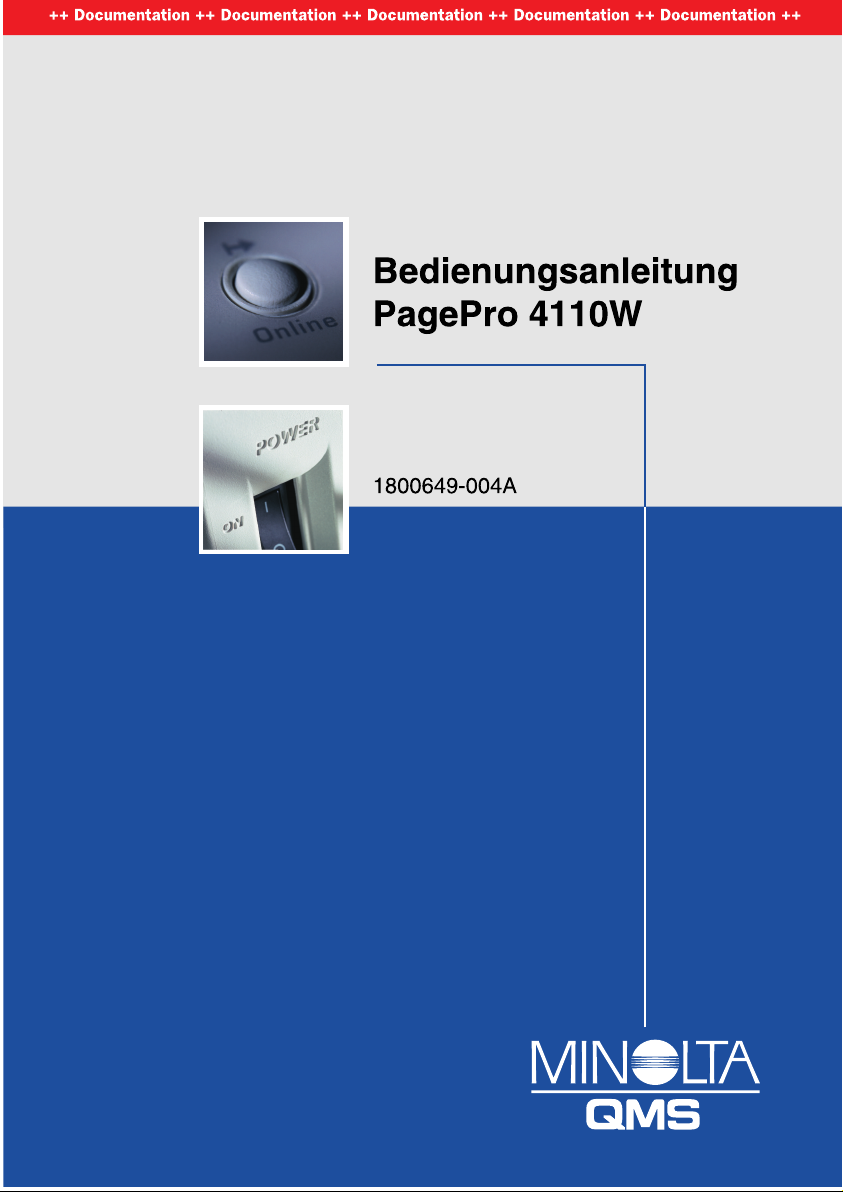
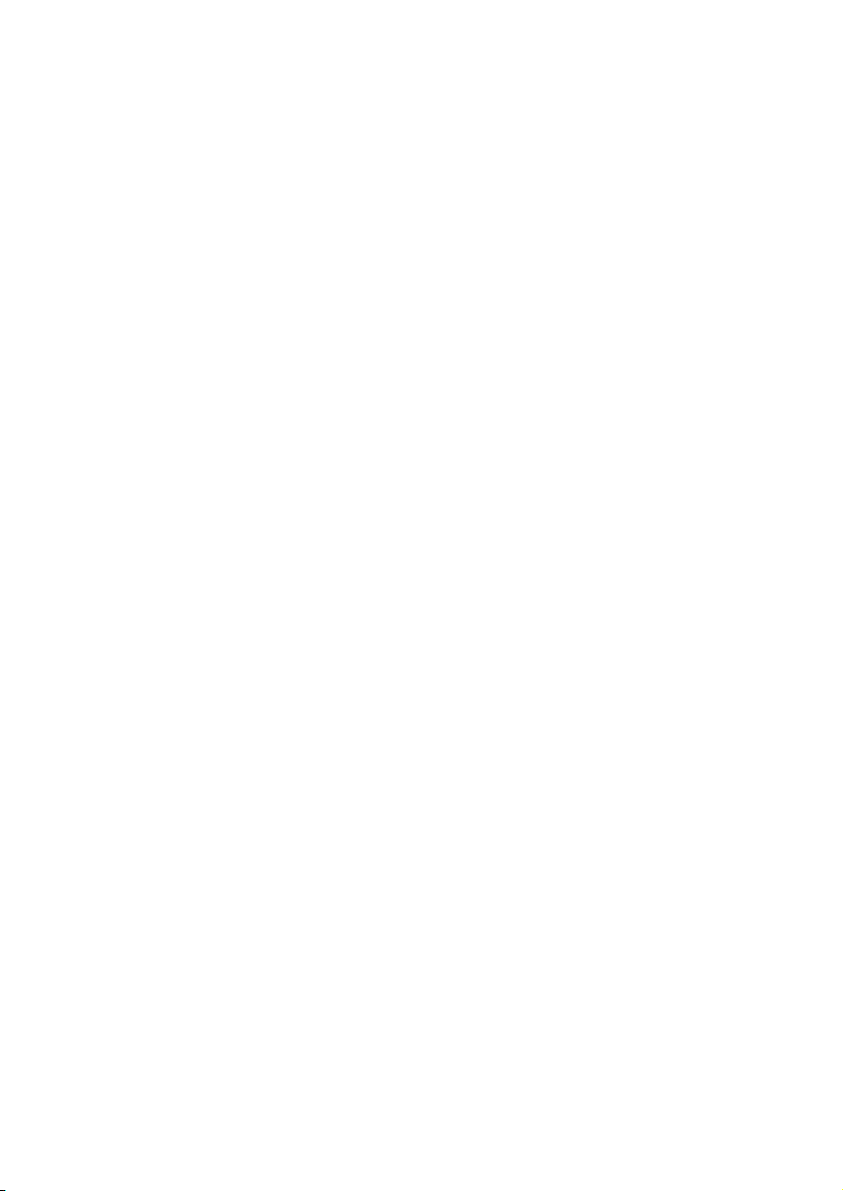
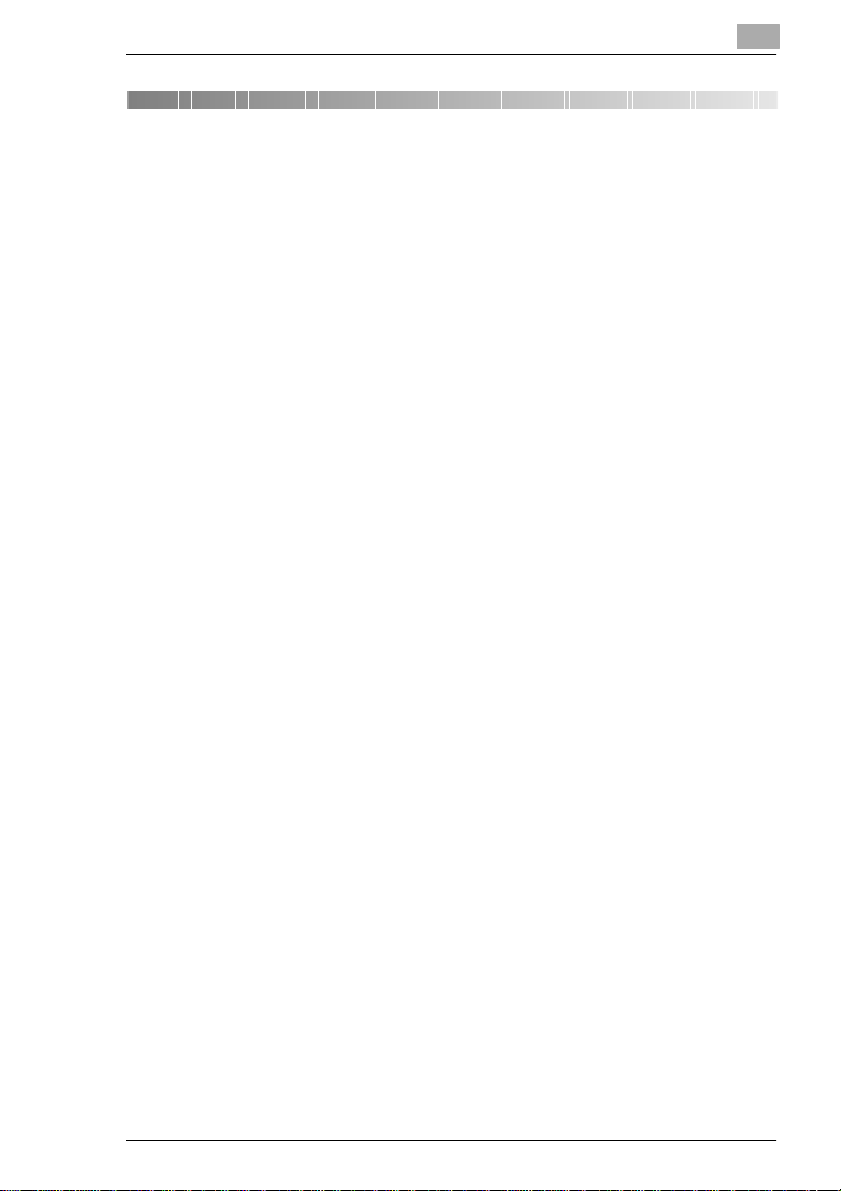
Inhalt
1 Einleitung
1.1 Willkommen bei Minolta-QMS .....................................................1-1
1.2 Wegweiser durch das Handbuch.................................................1-2
Wo steht was im Bedienerhandbuch?.............................................1-2
Besondere Schreibweisen und Darstellungen kurz erklärt .............1-3
1.3 Sicherer Umgang mit Ihrem Laserdrucker .................................1-4
Hinweise zu Ihrer Sicherheit und zur Betriebssicherheit.................1-4
Lasersicherheit................................................................................1-6
Interne Laserstrahlung....................................................................1-6
CDRH-Regelungen.........................................................................1-7
Sicherheitsaufkleber........................................................................1-7
Laser-Warnaufkleber.......................................................................1-8
Ozonemission.................................................................................1-8
2 Auspacken, aufstellen, einrichten
2.1 Auspacken des Laserdruckers ....................................................2-1
2.2 Geräteübersicht.............................................................................2-3
Druckerteile außen..........................................................................2-3
Druckerteile innen...........................................................................2-4
Optionale Druckerteile.....................................................................2-5
Bedienfeld des Druckers.................................................................2-6
2.3 Aufstellen des Laserdruckers......................................................2-7
Aufstellort........................................................................................2-7
Lagerung von Verbrauchsmaterial und Druckerzubehör................2-7
Umgebungsbedingungen................................................................2-8
Raumbedarf....................................................................................2-9
Erforderlicher Platz für das Standardmodell ..................................2-9
Erforderlicher Platz bei Ausstattung mit Zusatzoptionen .............2-10
2.4 Einrichten des Laserdruckers....................................................2-11
Papierablage und Papierzufuhreinheit 1 einrichten .....................2-11
Papier in die Papierzufuhreinheit 1 einlegen ................................2-12
Netzkabel anschließen .................................................................2-13
Drucker ein-/ausschalten..............................................................2-14
Konfigurationsseiteausdrucken ...................................................2-15
Drucker an Computer anschließen (Parallele Schnittstelle) .........2-17
Drucker an Computer anschließen (USB-Schnittstelle) ...............2-18
PagePro 4110W TOC-1
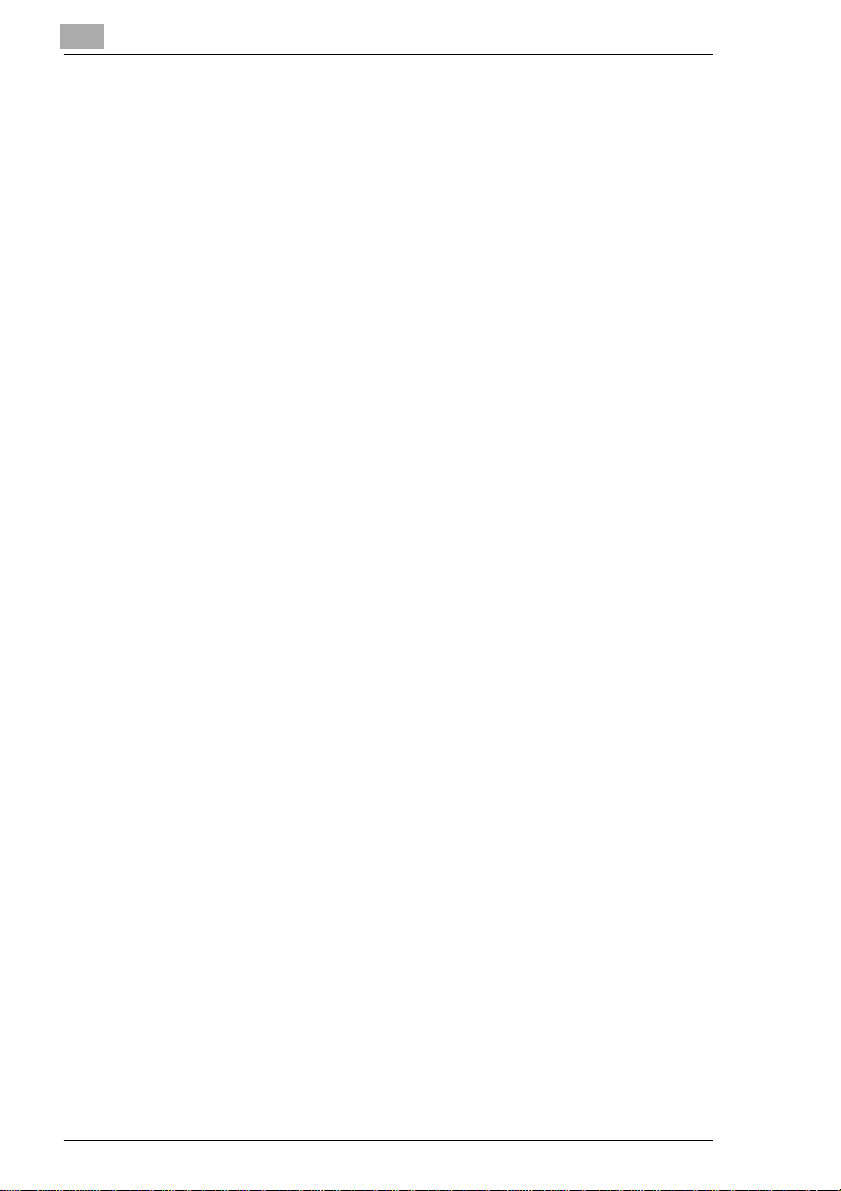
3 Druckertreiber installieren
3.1 Systemanforderungen .................................................................3-1
3.2 Hinweise zur Installation des Druckertreibers...........................3-1
Allgemeine Informationen zum Druckertreiber ...............................3-3
Informationen zur Installation mit einem Plug-and-Play-
oder Druckerinstallationsassistenten .............................................3-3
Informationen zur Installation eines Netzwerkdruckers..................3-3
3.3 USB-Gerätetreiber installieren....................................................3-4
USB-Gerätetreiber für Windows 98 installieren..............................3-4
USB-Gerätetreiber für Windows Me installieren...........................3-10
USB-Gerätetreiber für Windows 2000 installieren........................3-14
3.4 Installieren des Druckertreibers mit dem
Installationsprogramm ..............................................................3-26
3.5 Registrieren der Statusanzeige.................................................3-29
Registrieren der Statusanzeige für Windows 95 / Windows 98 /
Windows NT4.0 ............................................................................3-29
Registrieren der Statusanzeige für Windows 2000 /
Windows Me.................................................................................3-33
3.6 Deinstallation des Druckertreibers...........................................3-36
4 Mit den Windows-Druckertreibern arbeiten
4.1 Druckertreiber-Einstellungenanzeigen lassen ......................... 4-1
Einstellungen unter Windows 95/98/Me anzeigen lassen ............. 4-1
Einstellungen unter Windows NT 4.0 / Windows 2000
anzeigen lassen .............................................................................4-3
4.2 Registerkarte Papier.....................................................................4-4
Papierformat festlegen ...................................................................4-5
Anzahl der Drucke festlegen ..........................................................4-5
Ausrichtung des Druckpapieres festlegen......................................4-5
Sortierfunktion des Druckers ein-/ausschalten...............................4-6
Papierzufuhr festlegen.................................................................... 4-7
Standardwerte wiederherstellen.....................................................4-7
4.3 Registerkarte Seitenlayout..........................................................4-8
Mehrere Seiten pro Blatt drucken (N-Up).......................................4-9
Wasserzeichen drucken...............................................................4-10
Wasserzeichen bearbeiten .......................................................... 4-11
Dokumentseiten im Ausdruck skalieren .......................................4-12
Duplex-/Broschürenfunktion.........................................................4-12
TOC-2 PagePro 4110W

4.4 Registerkarte Bild .......................................................................4-13
Ausdruck von Faxdokumenten optimieren (Farben für M uster)....4-14
Kontrast verstärken.......................................................................4-14
Auflösung festlegen ......................................................................4-14
Grafikdarstellung im Ausdruck optimieren (Detail ...)....................4-15
4.5 Registerkarte Erweitert...............................................................4-16
Einmal übertragen.........................................................................4-16
4.6 Registerkarte Geräteoption........................................................4-17
Optionale Duplexeinheit aktivieren ...............................................4-17
Optionale Papierzufuhreinheit 2/3 (Kassette 2/3) aktivieren.........4-17
5 Mit der Statusanzeige arbeiten
5.1 Statusanzeige aufrufen.................................................................5-2
Ansicht der Statusanzeige verkleinern/vergrößern ........................5-3
5.2 Meldungen der Statusanzeige.....................................................5-3
5.3 Popup-Nachrichten steuern.........................................................5-4
Aktivieren einer Popup-Nachricht ...................................................5-4
Deaktivieren einer Popup-Nachricht ..............................................5-4
5.4 Druckerinformationen anzeigen..................................................5-5
5.5 Statusanzeige schließen ..............................................................5-5
6 Mit dem Drucker arbeiten
6.1 Das sollten Sie beachten!.............................................................6-1
Worauf ist beim Einlegen von Papier zu achten? ...........................6-1
Worauf ist beim Einlegen von Briefumschlägen zu achten?...........6-2
Welche Papiergrößen können verarbeitet werden?........................6-3
Welche Papiersorten können verarbeitet werden?.........................6-4
Druckbereich des Druckers.............................................................6-5
6.2 Kontrolltaste verwenden..............................................................6-6
Konfigurationsseiteausdrucken .....................................................6-7
Druckauftrag nach Fehlermeldung fortsetzen ................................6-8
6.3 Papier einlegen..............................................................................6-9
Papier in die Papierzufuhreinheit 1 einlegen ..................................6-9
Papier an die manuelle Papierzufuhreinheit anlegen ...................6-10
Papier in die Papierzufuhreinheit 2/3 einlegen .............................6-11
6.4 Druckauftrag mit der Statusanzeige ü berwachen....................6-13
PagePro 4110W TOC-3
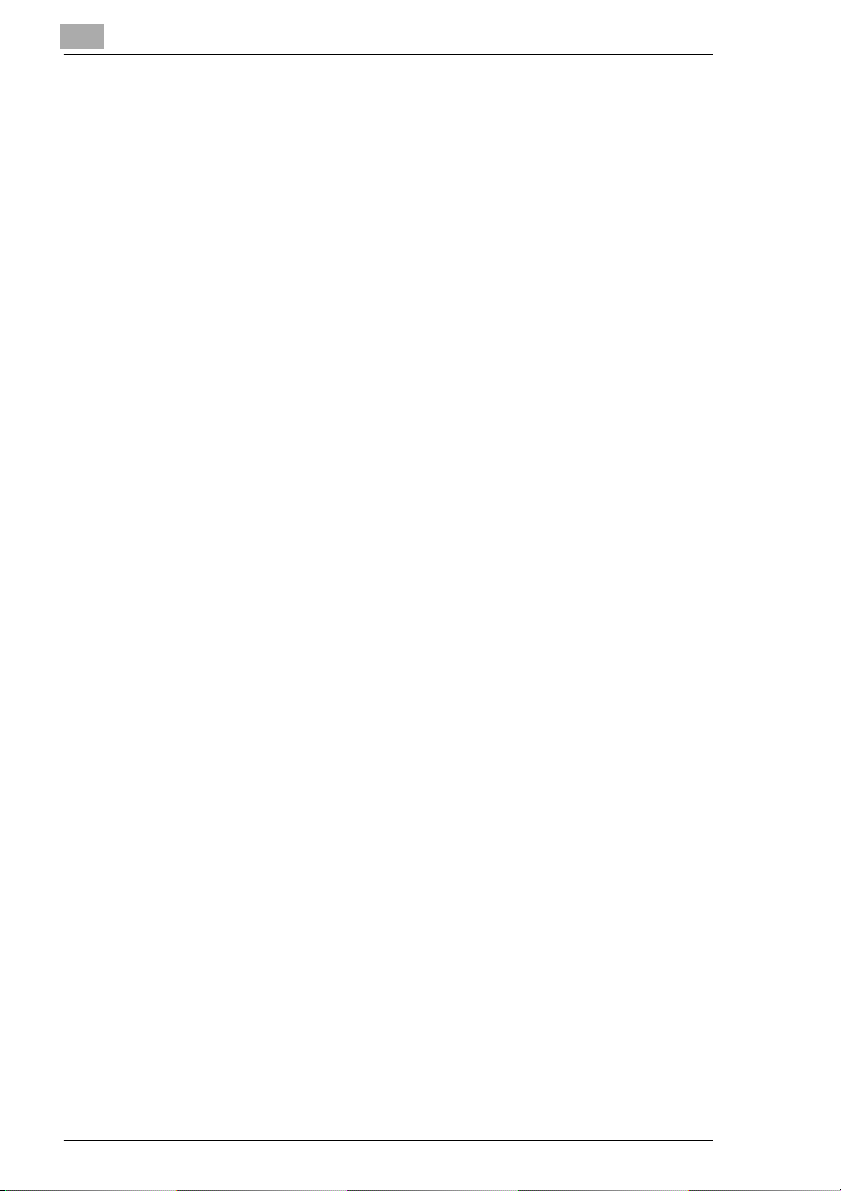
7 Optionales Zubehör installieren
7.1 Papierzufuhreinheit 2/3 installieren............................................7-1
7.2 Duplexeinheit installieren............................................................7-4
7.3 DIMM-Speichermodul installieren...............................................7-6
7.4 Netzwerkkarte installieren.........................................................7-12
8 Pflege und Wartung des Druckers
8.1 Drucker reinigen...........................................................................8-2
Gehäuse reinigen ..........................................................................8-2
Papiereinzugsrolle reinigen ...........................................................8-2
8.2 Entwicklungseinheit auswechseln .............................................8-6
9 Fehlerbehebung
9.1 Papierstaus beheben ...................................................................9-2
Papierstau an der Entwicklungseinheit beheben ...........................9-2
Papierstau an der Fixiereinheit beheben .......................................9-4
Papierstau an der Papierablage beheben .....................................9-6
Papierstau an der Papierzufuhreinheit1 beheben ........................9-7
Papierstau an der manuellen Zufuhreinheit beheben ....................9-8
Papierstau an der P a pierzufuhreinheit 2/3 (Option) beheben .......9-9
Papierstau an der Duplexeinheit (oben) beheben .......................9-10
Papierstau an der Duplexeinheit (unten) beheben ......................9-11
9.2 Probleme mit der Druckqualität................................................9-12
9.3 Generelle Druckprobleme..........................................................9-15
9.4 USB-Anschlussprobleme ..........................................................9-16
9.5 Druckermeldungen.....................................................................9-17
Bedeutung der LED-Anzeigen......................................................9-17
Status-Meldungen........................................................................9-18
Bediener-Meldungen....................................................................9-19
Kundendienst-Meldungen.............................................................9-24
TOC-4 PagePro 4110W
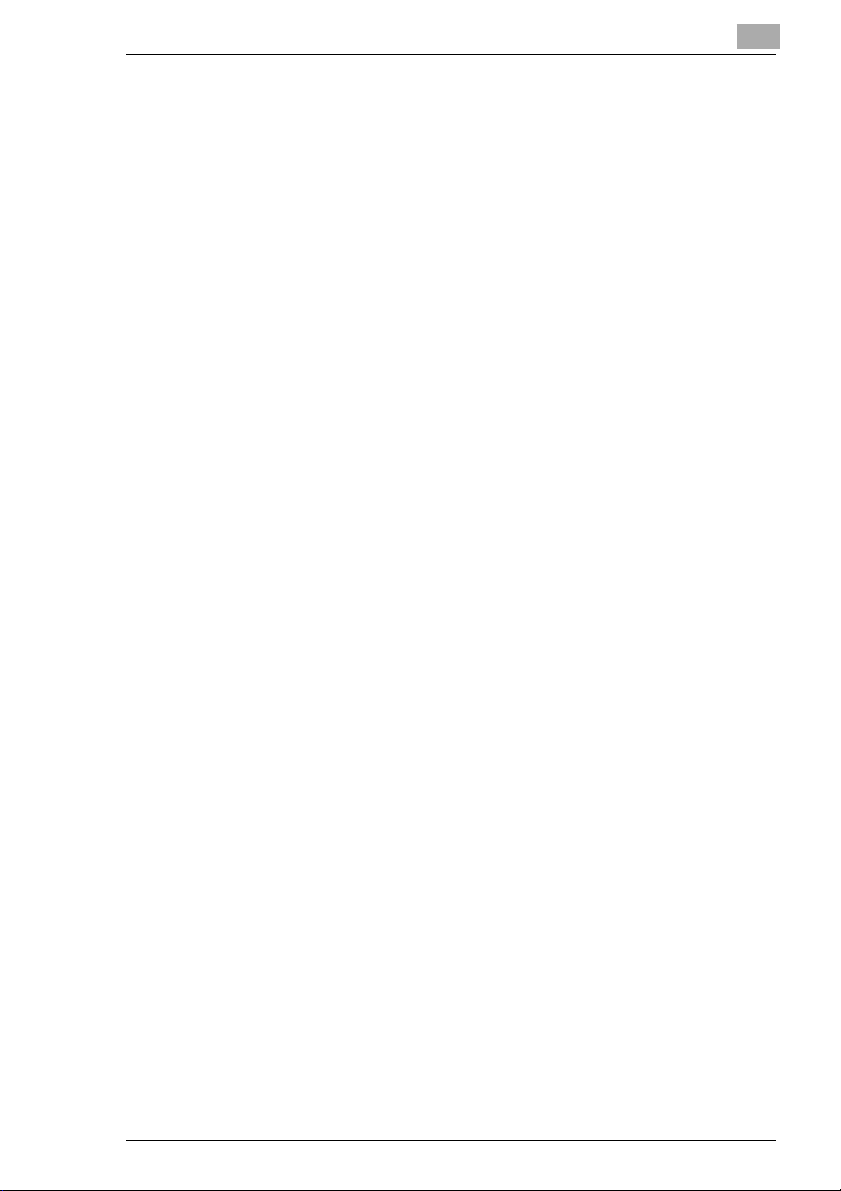
10 Anhang
10.1 Leistungsmerkmale....................................................................10-1
Hardware.......................................................................................10-1
Betriebssystem..............................................................................10-1
10.2 Technische Daten.......................................................................10-2
PagePro 4110W-Drucker ..............................................................10-2
500-Blatt-Papierzufuhreinheit (Option)..........................................10-3
Duplexeinheit (Option)..................................................................10-4
Netzwerkkarte (Option).................................................................10-4
Erweiterungsspeichermodul(Option)............................................10-4
Schnittstellenanschlüsse und Kabel..............................................10-5
USB - Schnittstellenanschluss und Kabel.....................................10-5
10.3 MINOLTA-QMS im Zeichen des Umweltschutzes ...................10-6
Was bedeutet der Energy Star?....................................................10-6
10.4 Index.............................................................................................10-7
PagePro 4110W TOC-5
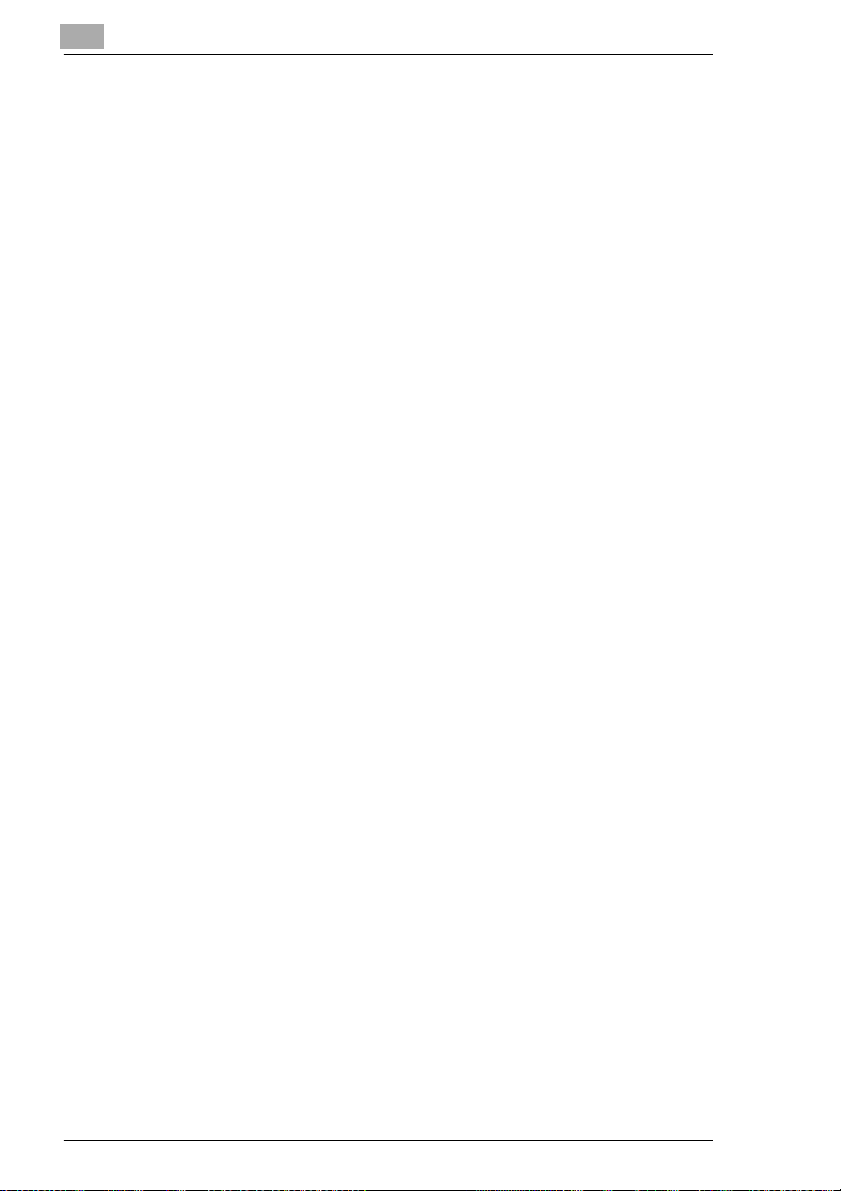
TOC-6 PagePro 4110W
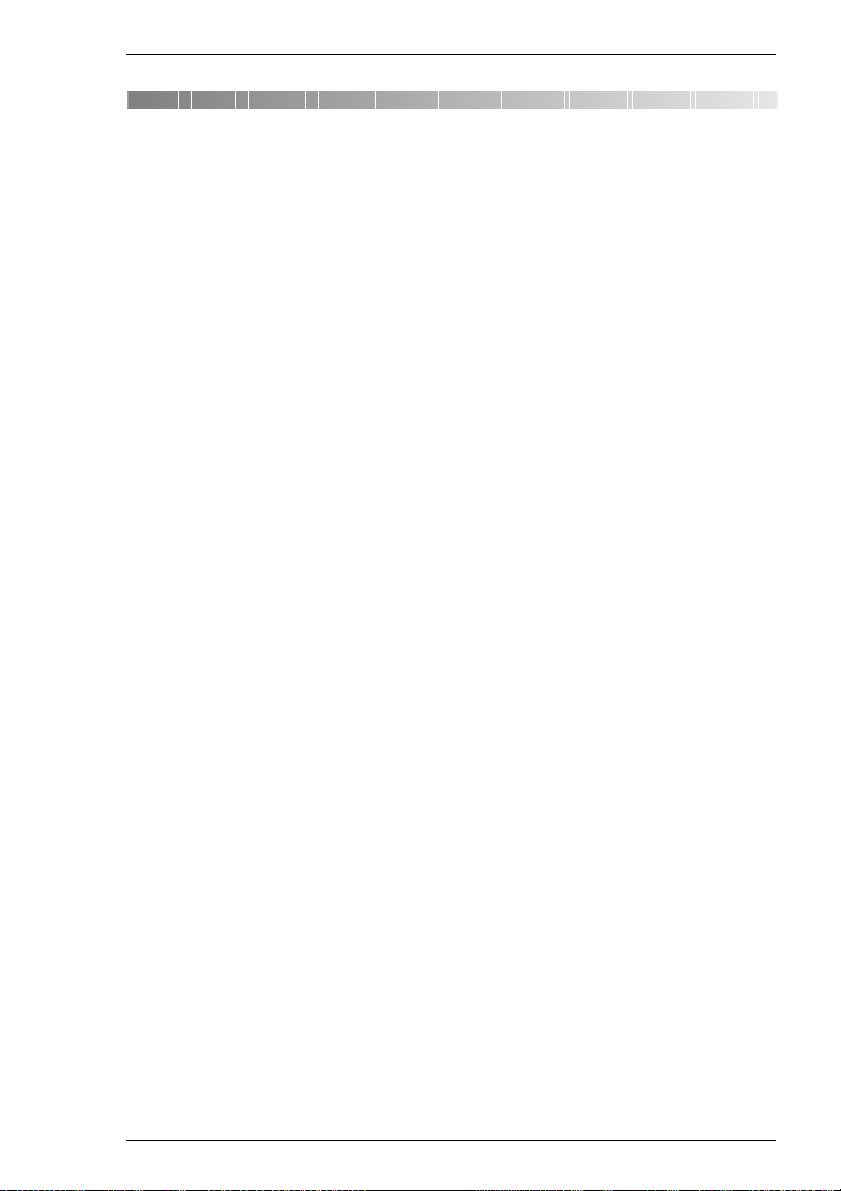
Einleitung
1 Einleitung
1.1 Willkommen bei Minolta-QMS
Wir bedanken uns für den Kauf eines Minolta-QMS Laserdruckers
PagePro 4110W.
Um bestmögliche Ergebnisse und eine effektive Nutzung Ihres
Laserdruckers zu erreichen, liefert Ihnen das vorliegende
Bedienerhandbuch u. a. Informationen zu folgenden Themen:
G Installation des Druckertreibers,
G mitdem Druckertreiberarbeiten,
G mitdem Drucker arbeiten,
G Druckerpflegen und warten,
G Störungen erkennen und beheben.
Lesen Sie dieses Bedienerhandbuch vor Inbetriebnahme Ihres Druckers
sorgfältig durch und halten S ie das Handbuch immer griffbereit.
MINOLTA-QMS behält sich das Recht vor, den Inhalt dieses Handbuchs
ohne vorherige Ankündigung zu ändern.
1
Warenzeichen
Centronics ist ein eingetragenes Warenzeichen der Centronics Inc.
Microsoft, Windows und Windows NT sind eingetragene Warenzeichen
der Microsoft Corporation.
IBM ist ein eingetragenes Warenzeichen der International Business
Machines Corporation.
Adobe, PostScript und das PostScript-Logo sind Warenzeichen der
Adobe Systems Incorporated.
PagePro ist ein Warenzeichen von Minolta Co., Ltd.
Fine-ARTund Fine Micro Toning sind Warenzeichen der Minolta Co., Ltd.
MINOLTA-QMS und das MINOLTA-QMS-Logo sind eingetragene
Warenzeichen der MINOLTA-QMS, Inc.
Alle anderen Produkt- und M arkennamen sind Warenzeichen bzw.
eingetragene Warenzeichen der entsprechenden Inhaber.
PagePro 4110W 1-1
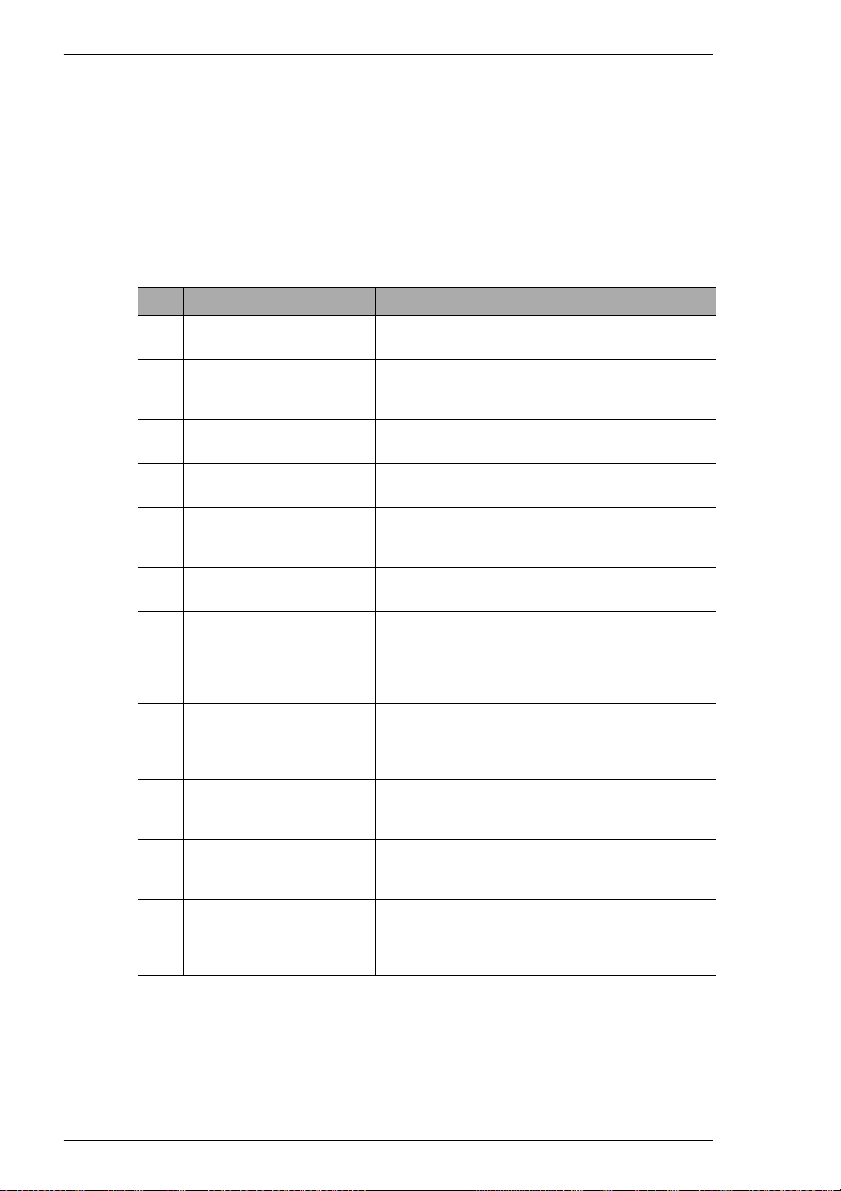
1
1.2 Wegweiser durch das Handbuch
Wo steht was im Bedienerhandbuch?
Sie wissen nicht genau, in welchem Kapitel S ie welche Informationen
finden? Die folgende Tabelle hilft Ihnen dabei.
Um Informationen zu einem bestimmten Problem aufzufinden,benutzen
Sie bitte den Index am Ende des Bedienerhandbuches.
Pos. Kapitelbezeichnung Kapitelbeschreibung
Inhaltsverzeichnis Hier findenSie eine Liste der im Handbuch
1 Einleitung Hier erhaltenSie einleitende Informationen über
2 Auspacken, aufstellen,
einrichten
3 Druckertreiberinstallieren Hier wird Ihnen Schritt-für-Schritt die Installation des
4 Mit den Windows-
Druckertreibern arbeiten
5 Mit der Statusanzeige
arbeiten
6 Mit dem Drucker arbeiten Hier lernenSie die FunktionsweiseIhres Druckers
7 Optionales Zubehör
installieren
8 Drucker pflegen und warten Hier erfahren Sie, wie Sie Ihren Drucker pflegen
9 Fehlerbehebung Hier findenSie eine Auflistung der möglichen
10 Anhang In diesem Kapitel finden Sie eine Sammlung
aufgeführtenKapitel- und Unterkapitel.
Hinweisezu Ihrer Sicherheit und dem Umgang mit
diesem Bedienerhandbuch.
Hier lernenSie Ihren Drucker in seinen Einzelheiten
kennenunderfahren,wie Sieden Druckereinrichten.
Druckertreibers erklärt.
Hier erfahren Sie, wie Sie Ihren Drucker über den
Druckertreibersteuern können. So lernen Sie, die
Funktionen Ihres Druckers effektiv zu nutzen.
Hier erfahren Sie, wie Sie die Statusanzeige unter
Windowseffektiveinsetzen können.
besserkennen. Sie erhaltenInformationenwie z. B.:
• Papier einlegen
• Druckaufträge überwachen
• Druckaufträgeabbrechen
HiererfahrenSie, wie Sie optionales Zubehörrichtig
installierenwie z.B.:
• 500-Blatt-Papierzufuhreinheit
• Netzwerkkarte
sollten und Ve rschleißteile einfach selbst wechseln
können.
Störungen und Anleitungen, die Ihnen helfen,
Störungen zu erkennenund zu beseitigen.
hilfreicher Zusatzinformationen wie z.B.:
• Technische Daten
• Index (Schlagwortverzeichnis)
Einleitung
1-2 PagePro 4110W

Einleitung
1
Besondere Schreibweisen und Darstellungen kurz erklärt
Durch besondere Schreibweisen und Darstellungen werden im
Bedienerhandbuch unterschiedliche Sachverhalte ausgedrückt.
VORSICHT
Dies ist eine Warnhinweis!
Ein Warnhinweis weist Sie auf eine Gefahr für Leib und Leben oder
entstehende Schäden am Gerät durch unsachgemäße Bedienung hin.
➜ DerPfeilkennzeichneteineVorsichtsmaßnahmedie getroffenwerden
muss, um die Gefahr abzuwenden.
[MENÜ] Taste des Bedienfeldes/Schaltfläche des Druckertreibersm it
der Bezeichnung “Menü“
➜ einzelne, auszuführende Handlung
(es folgen keine weiteren Schritte)
Schritt 1 einer Handlungsfolge
1
Schritt 2 einer Handlungsfolge
2
usw.
Hier erhalten Sie eine
?
Hilfestellung.
➜ Diese Vorschläge helfen Ihnen,
diegewünschten Ergebnisse zu
erzielen.
Hier sehen Sie, was zu tun ist
✎
Dies ist ein hilfreicher Tipp
Texte, die so gekennzeichnet sind, verraten Ihnen Tipps, die Ihnen
den Umgang mit dem Drucker erleichtern.
PagePro 4110W 1-3
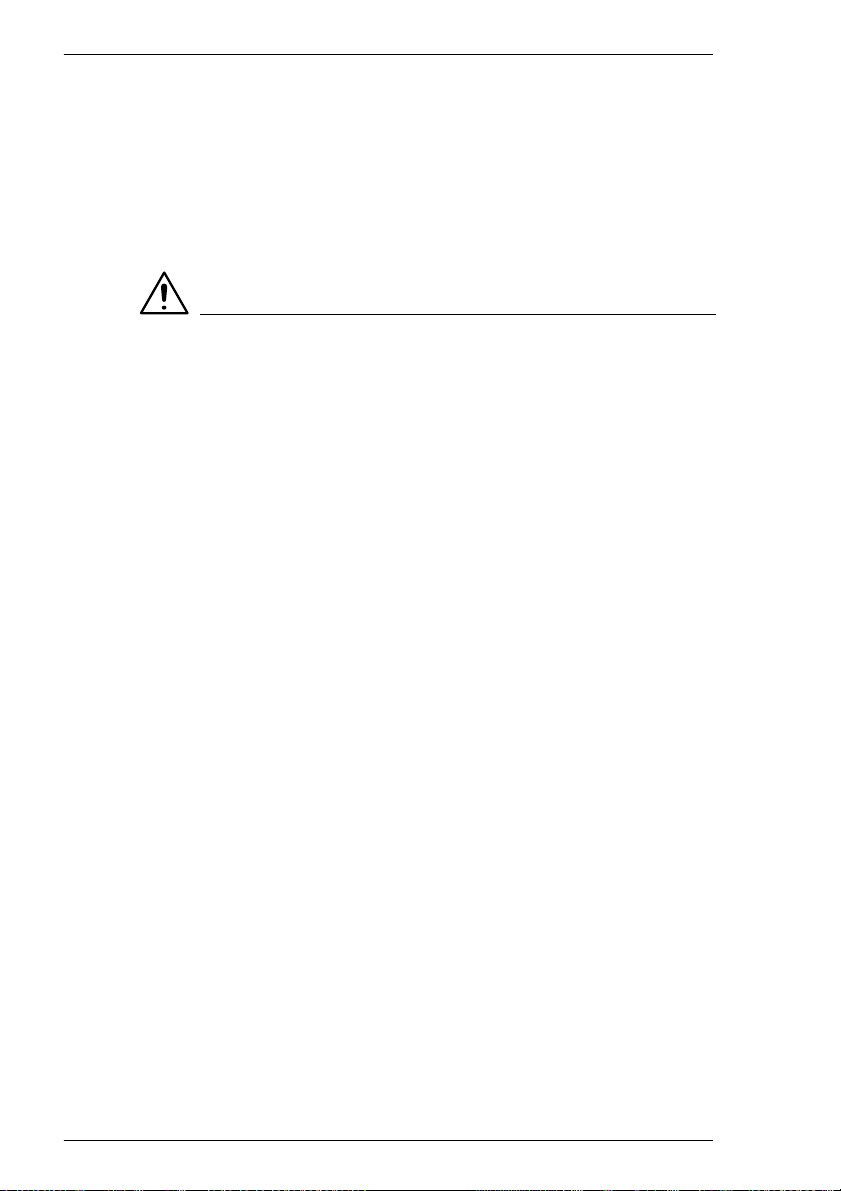
1
1.3 Sicherer Umgang mit Ihrem Laserdrucker
Hinweise zu Ihrer Sicherheit und zur Betriebssicherheit
Gesundheitsschäden,elektrische Schläge und sogar Brände können die
Folge einer unsachgemäßen Bedienung sein. Bevor Sie den
Laserdruckerauspacken, solltenSie sich mitden folgendenHinweisenzu
Ihrer Sicherheit und zur Betriebssicherheit vertraut machen.
VORSICHT
Beachten Sie die folgenden Hinweise!
➜ StellenSie sicher, dassder Netzstecker richtigin der Steckdosesteckt
und die Steckdose jederzeit sichtbar und frei zugänglich ist.
➜ ZiehenSie nicht am Kabel, um den Netzsteckeraus der Steckdose zu
ziehen, sonst kann ein Kabelschaden entstehen. Ein Brand oder ein
elektrischer Schlag kann die Folge sein.
➜ Ziehen Sie den Netzstecker aus der Steckdose, wenn das Gerät für
längere Zeit nicht benutzt wird.
➜ ZiehenSie nicht mitfeuchten Händen den Steckeraus der Steckdose,
ein elektrischer Schlag kann die Folge sein.
➜ BewegenSie dasGerät nur, wennder Netzsteckeraus derSteckdose
gezogen ist, sonst kann ein Kabelschaden entstehen. Ein Brand oder
ein Kurzschluss kann die Folge sein.
➜ Stellen Sie keine schweren Gegenstände auf das Netzkabel, ziehen
oder knicken Sie das Kabel nicht, sonst kann ein Kabelschaden
entstehen.Ein Brandoder einelektrischer S chlag kann die Folge sein.
➜ Stellen Sie sicher, dass das Gerätnicht auf dem Kabel eines anderen
Gerätes steht, sonst kann ein Kabelschaden entstehen. Ein Brand
oder eine Fehlfunktion des betroffenen Gerätes kann die Folge sein.
➜ Stellen Sie sicher, dass das Gerät mit der korrekten Spannung
versorgt wird. Ein Brand oder elektrischer Schlag kann bei einer
unkorrekten Spannung die Folge sein.
➜ Schalten Sie das Gerät umgehend aus und ziehen Sie den
Netzstecker,wenndasNetzkabelbeschädigtist, sonst kanneinBrand
oder ein elektrischer Schlag die Folge sein. Informieren Sie Ihren
technischen Kundendienst.
➜ Benutzen Sie nur Verlängerungskabel, die mindestens für die
maximale Leistungsversorgung des Gerätes ausgelegt sind.
Verlängerungskabel,die dies nicht leisten, können zur Überhitzung
des Gerätes oder sogar zu einem Brand führen.
Einleitung
1-4 PagePro 4110W
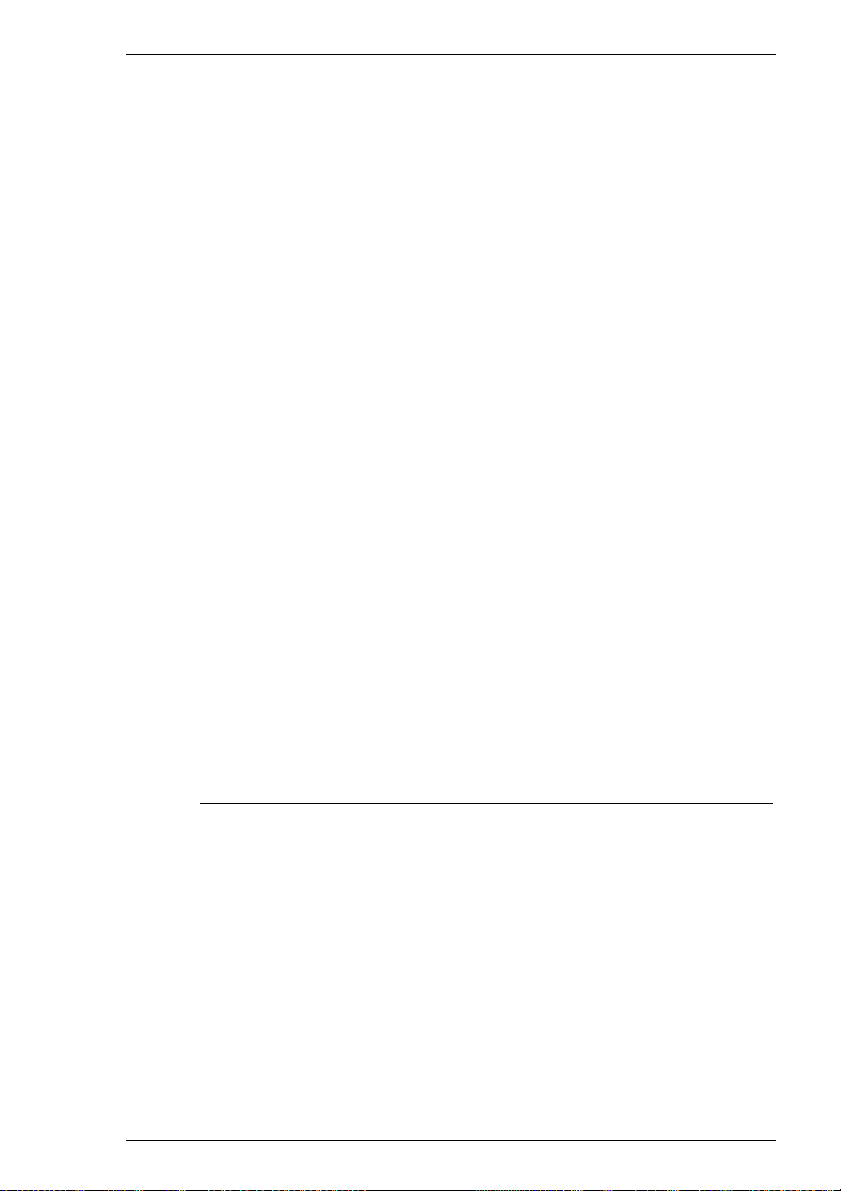
Einleitung
1
➜ Führen Sie nur Vorgänge aus, die in diesem Handbuch beschrieben
sind. Ein unsachgemäßer Umgang mit dem Gerät kann einen Brand
oder einen elektrischen Schlag zur Folge haben.
➜ Legen Sie keine schweren Gegenstände auf das Gerät.
➜ Öffnen Sie während des Druckvorganges keine Klappen am Gerät.
➜ Schalten Sie während des Druckvorganges das Gerät n icht aus.
➜ Bringen Sie keine magnetischen Gegenstände in die Nähe des
Gerätes.
➜ Benutzen Sie keine entflammbaren Sprays, Flüssigkeiten oder Gase
in der Nähe des Gerätes.
➜ Entfernen Sie keine Sicherheitseinrichtungen und verändern Sie das
Gerät baulich nicht. Das Gerät ist mit Hochspannungskomponenten
ausgerüstet.Ein unsachgemäßer Umgang mit dem Gerät kann einen
Brand oder einen elektrischen Schlag zur Folge haben.
➜ Stecken Sie keine Büro- oder Heftklammern bzw. kleine Metallteile in
Öffnungen des Gerätes. Ein Brand oder ein elektrischer Schlag kann
die Folge sein. Sollte dennoch einmal ein Metallteil in das Gerät
gelangen, schalten Sie das Gerät umgehend aus, ziehen Sie den
Netzsteckeraus der Steckdoseund informieren SieIhren technischen
Kundendienst.
➜ Stellen Sie keine Kaffeetassen, Trinkflaschen oder andere Behälter
mit Flüssigkeiten auf das Gerät. Wenn Flüssigkeit in das Gerät
gelangt, kann ein Brand oder ein elektrischer Schlag die Folge sein.
Solltedennoch einmal Flüssigkeitin das Gerät gelangen, schaltenSie
das Gerät umgehend aus, ziehen Sie den Netzstecker aus der
Steckdose und informieren Sie Ihren technischen Kundendienst.
➜ Schalten Sie das Gerät umgehend aus und ziehen Sie den
Netzstecker aus der Steckdose, wenn das Gerät ungewöhnlich heiß
wird,wennRauch,einunüblicherGeruchodereinaußergewöhnliches
Geräusch auffällt. Informieren Sie Ihren technischen Kundendienst.
PagePro 4110W 1-5
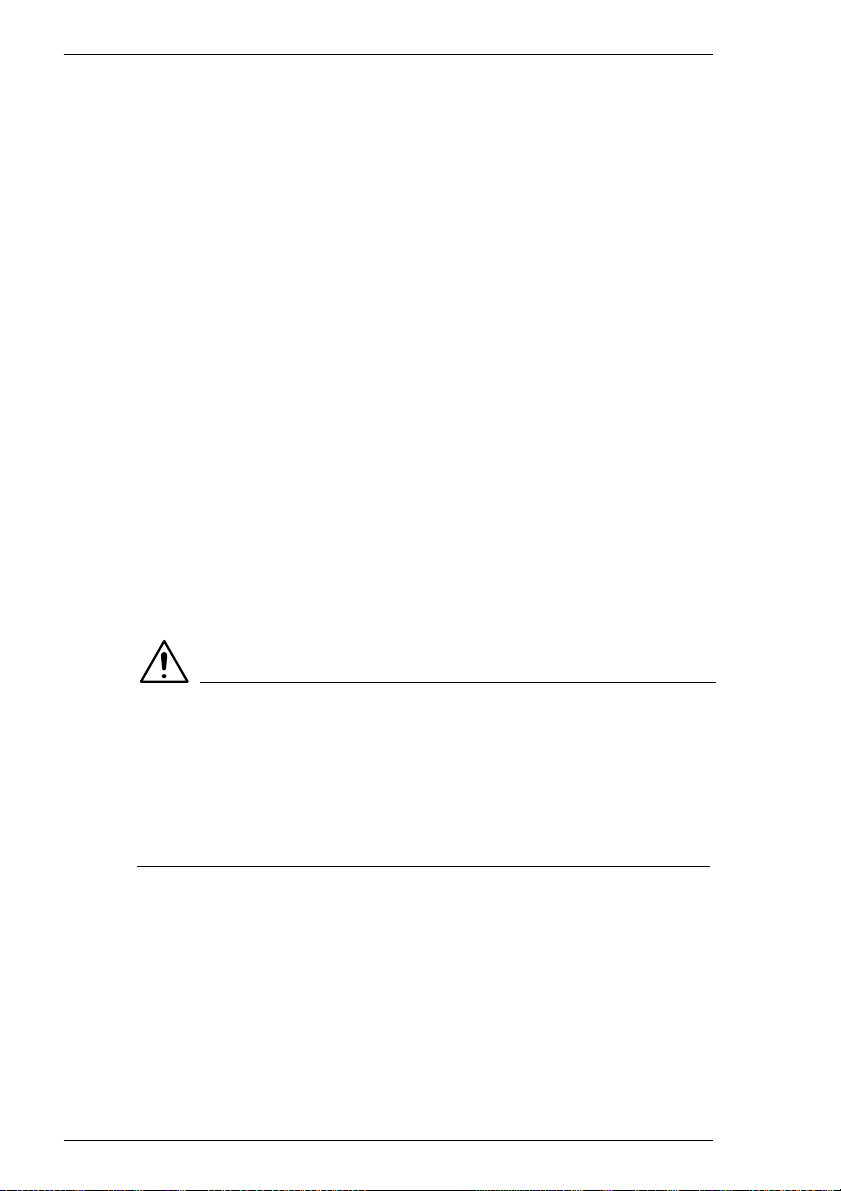
1
Einleitung
Lasersicherheit
Dieser Drucker ist mit einer Lasereinheit ausgerüstet. Wenn der Drucker
denAnweisungenim Bedienerhandbuchentsprechendbedient wird, geht
von dem Laser keine Gefahr aus.
Die Strahlenemission wird durch das Gehäuse vollständig eingedämmt.
Der Laserstrahl kann zu keiner Zeit des Druckvorgangs entweichen.
Dieser Laserdrucker ist laut "U.S. Department of Health and Human
Services (DHHS) Radiation Performance Standard" gemäß dem
"Radiation Control for Health and Safety Act" von 1968 als Drucker der
Klasse 1 anerkannt. Dies bedeutet, dass der Drucker keine gefährlichen
Laserstrahlen erzeugt.
Interne L aserstrahlung
Maximale Strahlungsleistung:
1,03 mW an der Laseröffnung der Druckkopfeinheit.
Wellenlänge:770-810 nm
Dieses Gerät arbeitet mit einer Laserdiode der Klasse 3b mit
unsichtbarem Laserstrahl. Die Laserdiode und der Polygonspiegel zur
Abtastung sind in die Lasereinheit integriert.
Die Lasereinheit ist KEIN VOR ORT ZU WARTENDES ELEMENT. Sie
sollte daher auf keinen Fall geöffnet werden.
VORSICHT
Gefährliche Laserstrahlung!
Eine Bedienung des Druckers, die von der in diesem Handbuch
beschriebenen abweicht, kann dazu führen, dass gefährliche Strahlung
freigesetzt wird.
➜ Bedienen Sie den Drucker ausschließlich entsprechend den
Anweisungen in diesem Handbuch.
1-6 PagePro 4110W
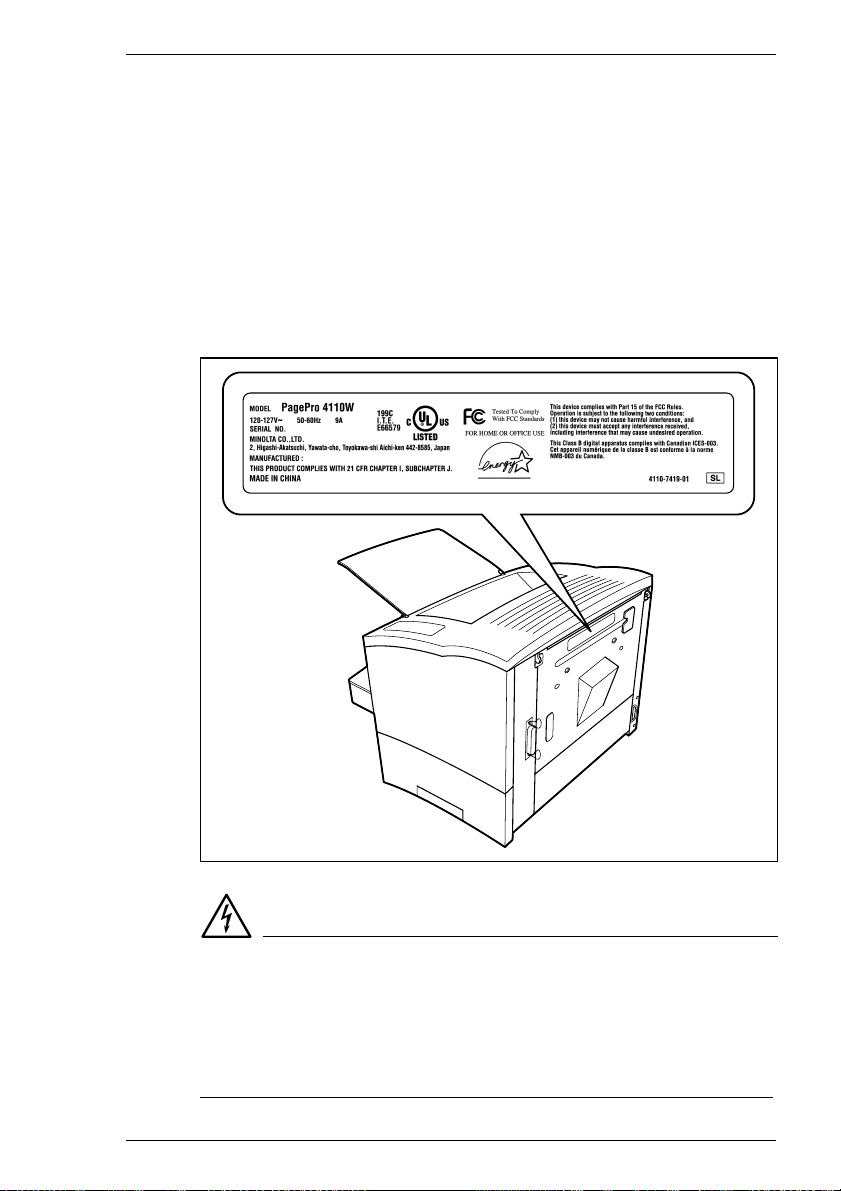
Einleitung
1
CDRH-Regelungen
Das Center for Devices and Radiological Health (CDRH) der U.S. Food
and Drug Administration hat am 2. August 1976 Vorschriften für jene
Erzeugnisse eingeführt, die mit Laserstrahlen arbeiten. Für die in den
USA angebotenen Produkte ist die Einhaltung dieser gesetzlichen
Regelungen zwingend vorgeschrieben. Der hier gezeigte
Sicherheitsaufkleber bestätigt die Einhaltung der CDRH-Vorschriften.
Dieser Aufkleber muss auf allen in den USA angebotenen Produkten
angebracht werden.
Sicherheitsaufkleber
GEFAHR
Bestimmungsgemäße Verwendung beachten!
Wird der Drucker und dessen Zubehör nicht entsprechend seiner
Bestimmung verwendet, kann gefährliche Strahlung freigesetzt werden.
➜ Bedienen Sie den Drucker ausschließlich entsprechend den
Anweisungen in diesem Handbuch.
PagePro 4110W 1-7
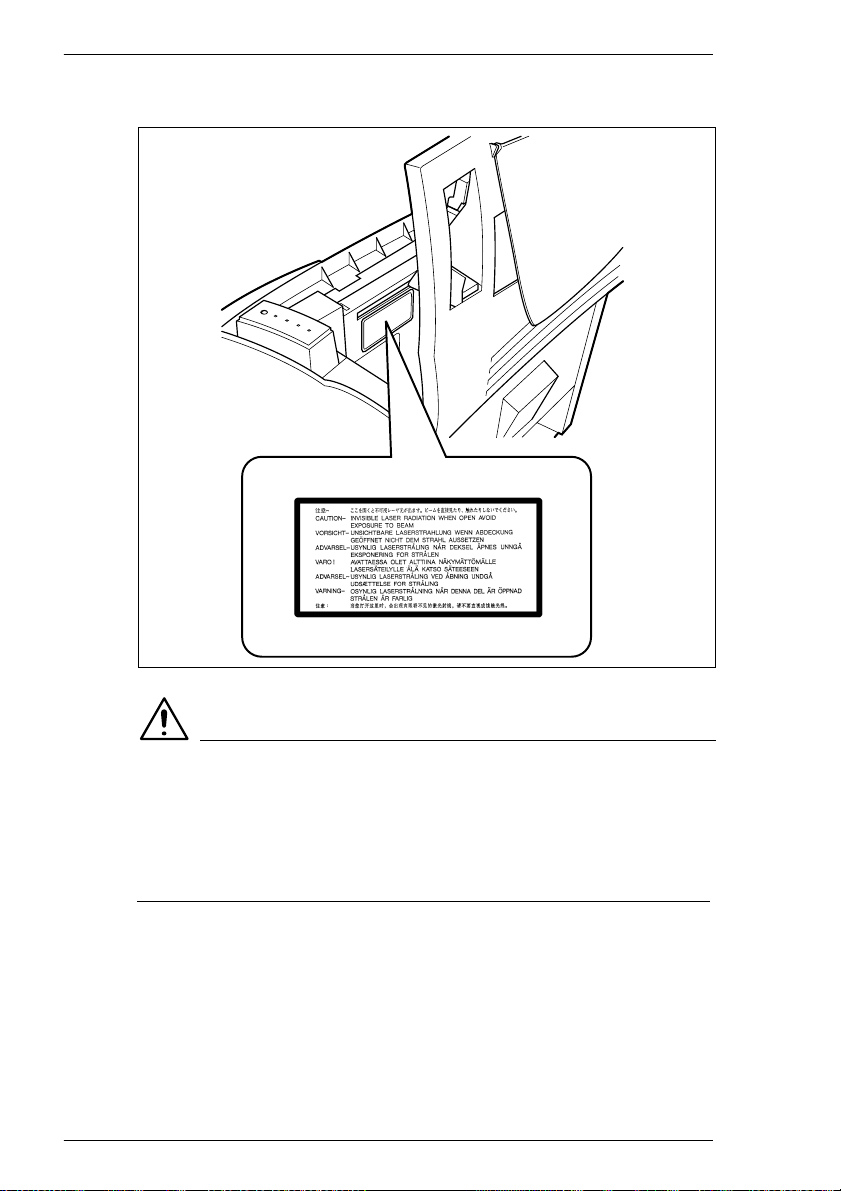
1
Einleitung
Laser-Warnaufkleber
VORSICHT
Gefährliche Laserstrahlung!
In diesem Drucker wird ein Halbleiterlaser verwendet. Die maximale
Leistung des Lasers beträgt 5 mW, die Wellenlänge 770 - 810 nm.
➜ Bedienen Sie den Drucker ausschließlich entsprechend den
Anweisungen in diesem Handbuch.
Ozonemission
Während des Druckvorgangs entweichen geringe Mengen von Ozon.
Diese Mengen sind nicht gesundheitsschädlich.Trotzdem sollten Sie
darauf achten, dass der Raum, in dem das Gerät steht, ausreichend
belüftet ist, insbesondere wenn Sie hohe Auflagen drucken oder das
Gerät fortdauernd über einen längeren Zeitraum genutzt wird.
1-8 PagePro 4110W
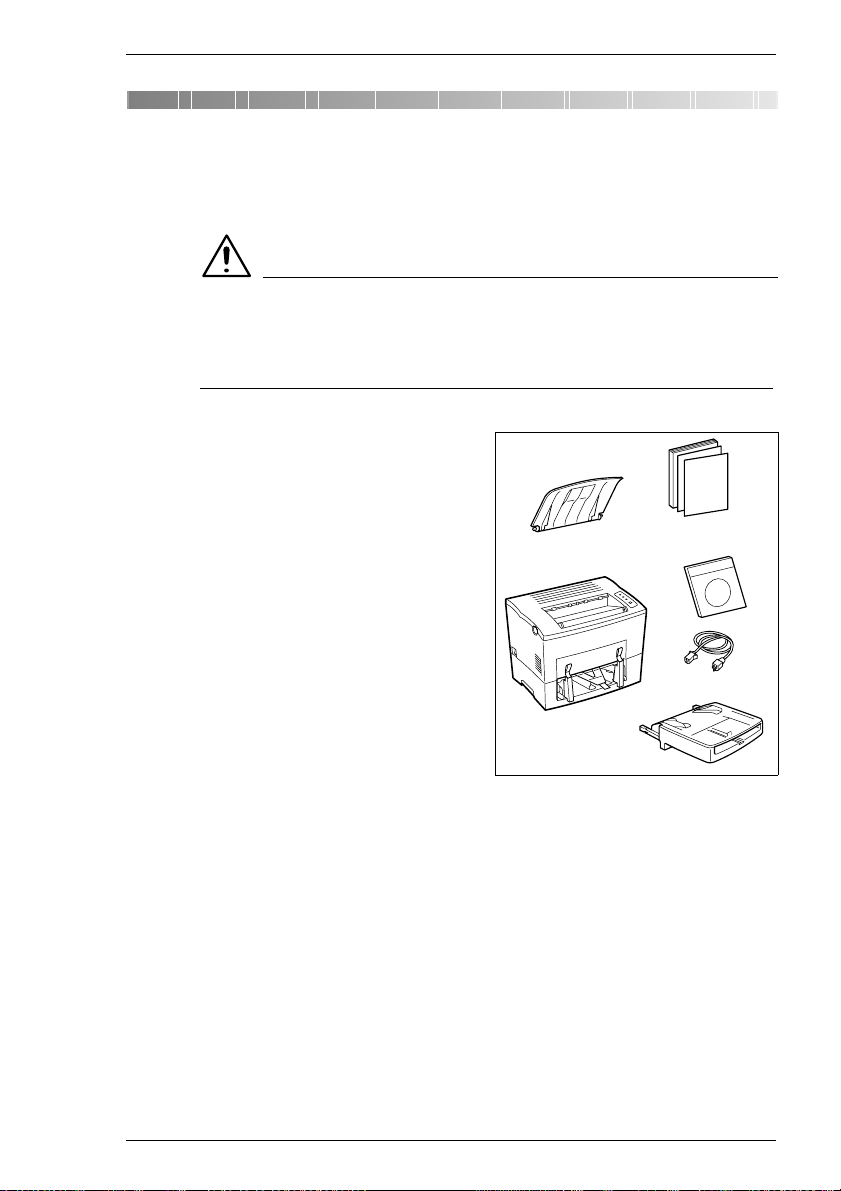
Auspacken, aufstellen, einrichten
2 Auspacken, aufstellen, einrichten
2.1 Auspacken des Laserdruckers
VORSICHT
Gefahr für Kinder durch Umverpackungen aus Plastik
➜ Bewahren Sie das Verpackungsmaterial nach dem Auspacken für
Kinder unzugänglich auf.
Nehmen Sie den Drucker und
1
die Zubehörteile aus dem
Karton.
❍ Papierablage
❍ Drucker
❍ Installationshandbuch
❍ Software und
Dokumentations-CD-ROM
❍ Netzkabel
❍ Papierzufuhreinheit
Schnittstellenkabelsind in der
Lieferungnichtenthalten.Wenn
Sie Schnittstellenkabel
brauchen, wenden Sie sich an
Ihren lokalen Anbieter oder
Computerfachhändler.
2
Entfernen Sie die Umverpackung
2
des Druckers.
PagePro 4110W 2-1
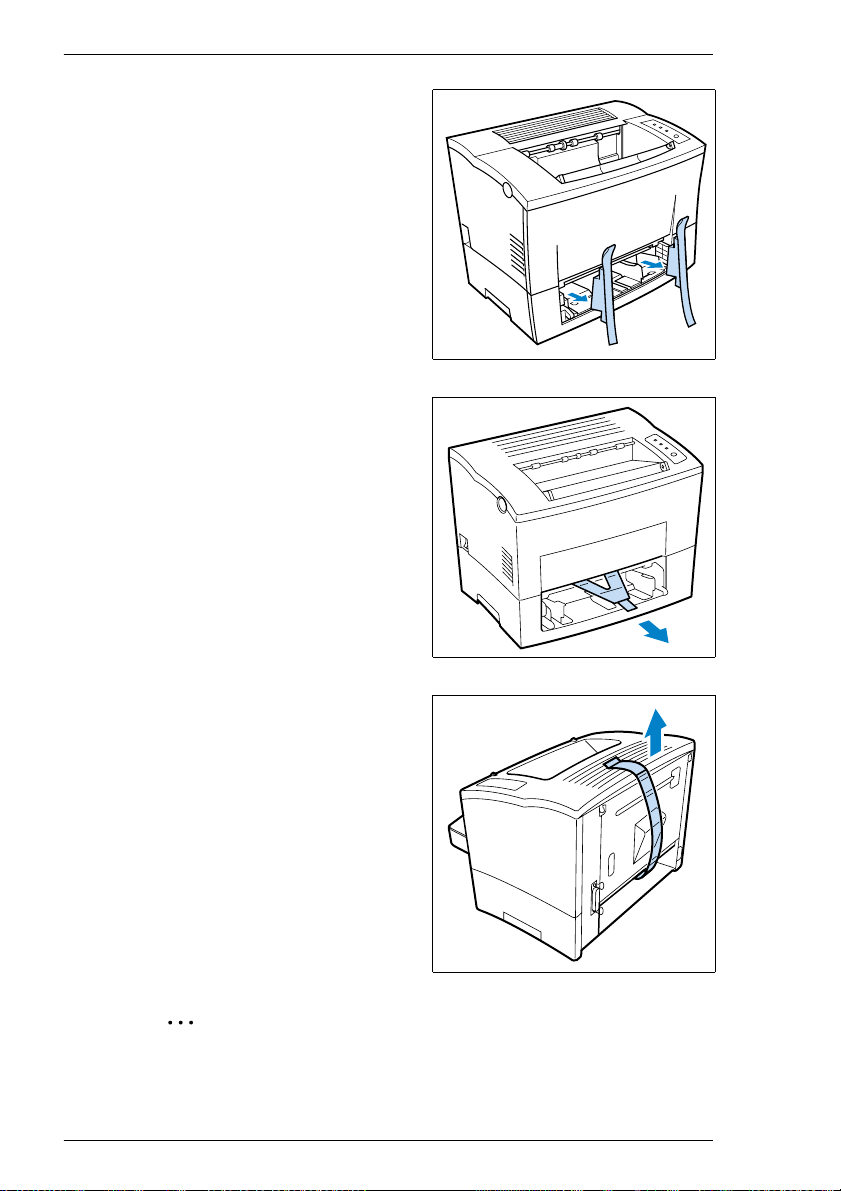
2
Entfernen Sie die
3
Transportsicherungen von dem
Drucker.
Ziehen Sie den Plastikstreifen
4
aus dem Drucker heraus.
Auspacken, aufstellen, einrichten
Entfernen Sie den
5
Plastikstreifen von der
Rückseite des Druckers.
✎
Umverpackungen! Wozu aufheben?
Wenn Sie den Drucker transportieren müssen, können Sie die
Umverpackungwiederverwenden.So können Siesichersein, dass Ihr
Drucker gut verpackt ist.
2-2 PagePro 4110W
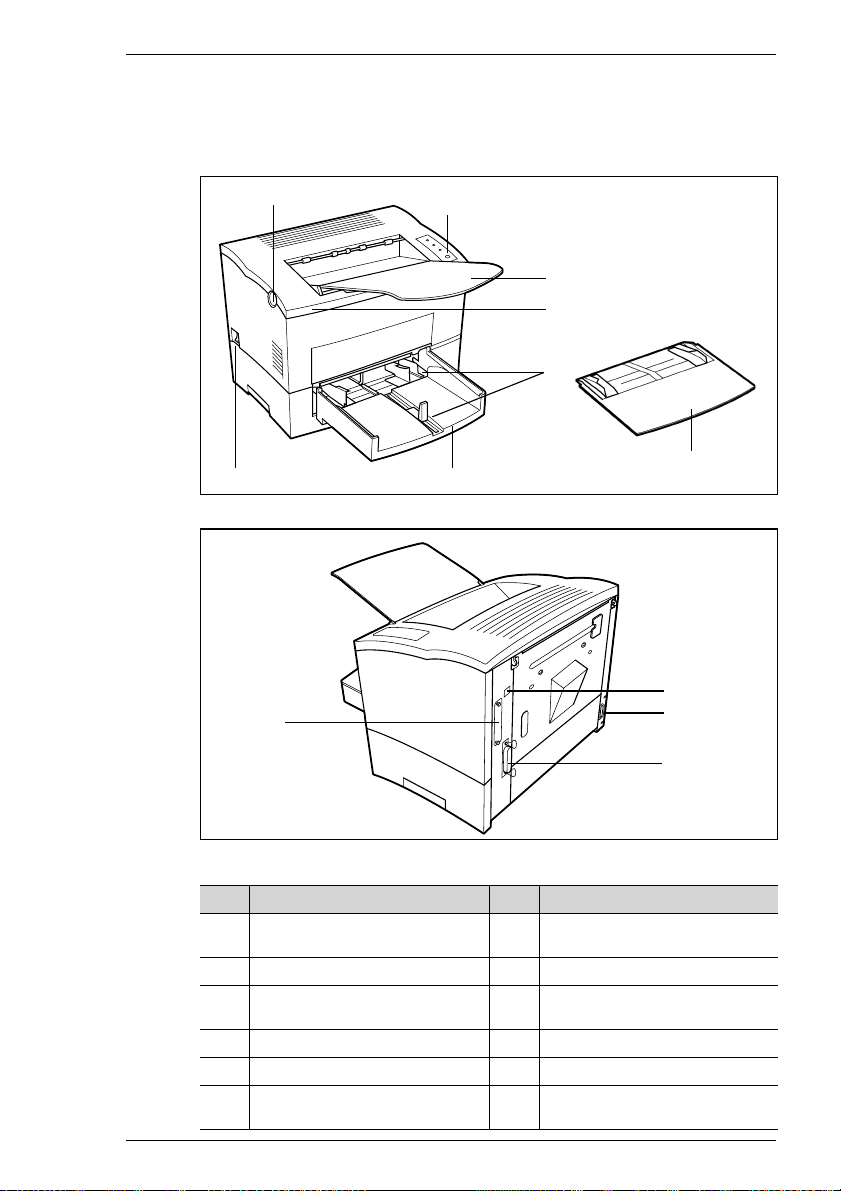
Auspacken, aufstellen, einrichten
2.2 Geräteübersicht
Druckerteile außen
2
12
1
2
3
4
5
8
67
9
10
11
Pos. Bezeichnung Pos. Bezeichnung
1 Entriegelungsknopf für die
Druckerabdeckung
2 Bedienfeld 8 Abdeckung für Papierzufuhreinheit 1
3 Papierablage
(Schriftbild nach unten)
4 Druckerabdeckung 10 Netzkabelanschluss
5 Papierführung 11 Paralleler Schnittstellenanschluss
6 Papierzufuhreinheit 1
(Universalkassette)
7 Netzschalter (Ein/Aus)
9 USB-Schnittstelle
12 NIC-Optionsanschluss
PagePro 4110W 2-3
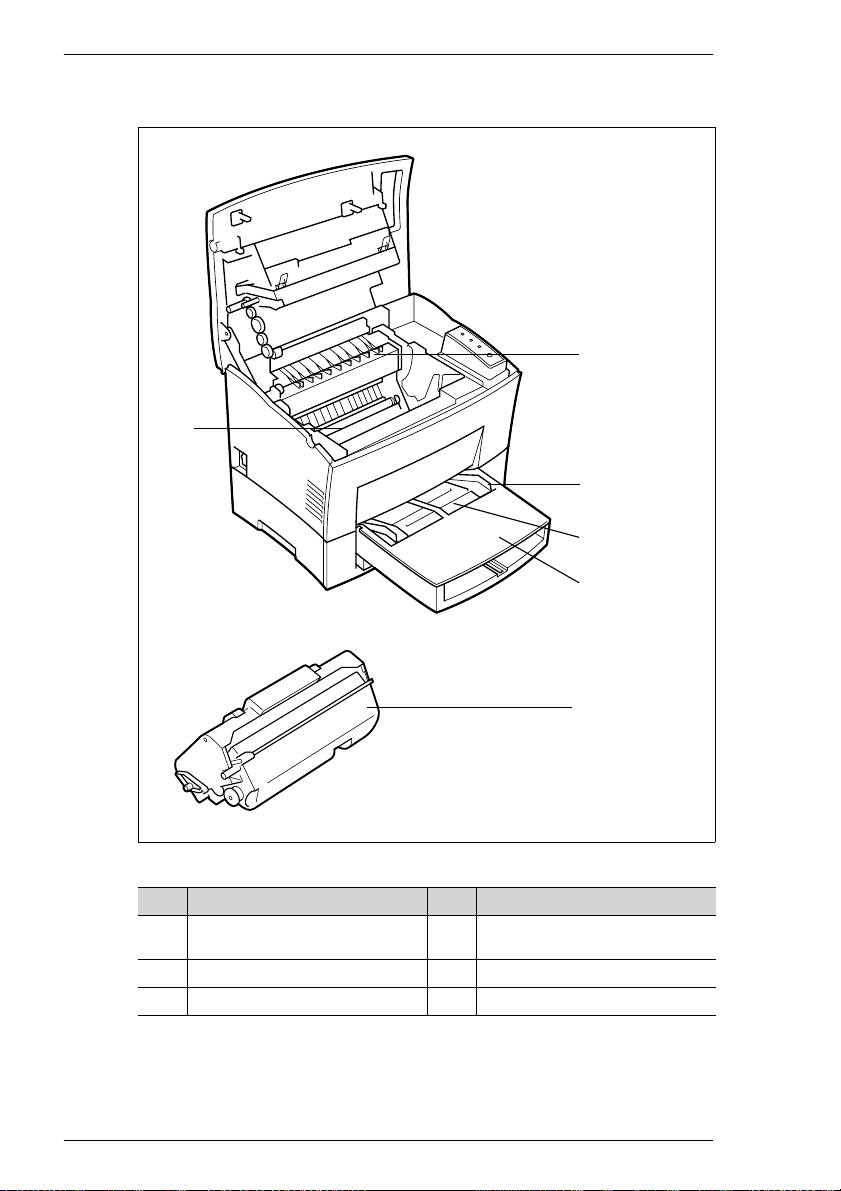
2
Auspacken, aufstellen, einrichten
Druckerteile in nen
1
5
2
3
4
6
Pos. Bezeichnung Pos. Bezeichnung
1 Fixiereinheit 4 Abdeckung für die
2 Papierführung 5 Bildübertragungsrolle
3 ManuelleZufuhr 6 Entwicklungseinheit
Papierzufuhreinheit 1
2-4 PagePro 4110W

Auspacken, aufstellen, einrichten
Optionale Druckerteile
2
1
2
3
4
Pos. Bezeichnung Pos. Bezeichnung
1 Papierzufuhreinheit 2
(500-Blatt-Zufuhreinheit)
2 Papierzufuhreinheit 3
(500-Blatt-Zufuhreinheit)
3 Duplexeinheit
4 Netzwerkschnittstellenkarte
PagePro 4110W 2-5

2
Auspacken, aufstellen, einrichten
Bedienfeld des Druckers
1
2
3
4
5
Das Bedienfeld enthält vier Kontrollleuchten und eine Kontrolltaste.
Pos. Bezeichnung Pos. Bezeichnung
1 Fehler (orange) 4 Bereit (grün)
2 Kein Toner (orange) 5 Kontrolltaste
3 Kein Papier (orange)
2-6 PagePro 4110W
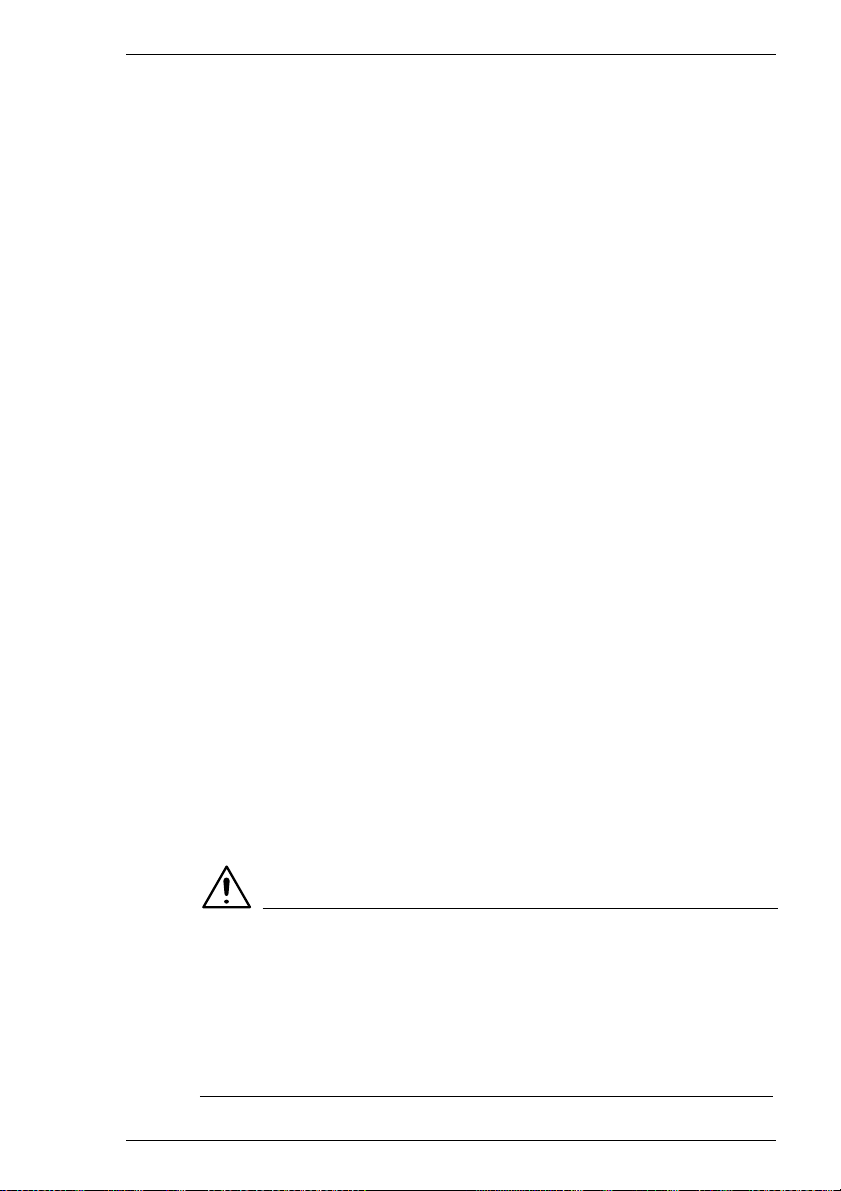
Auspacken, aufstellen, einrichten
2.3 Aufstellen des Laserdruckers
Aufstellort
Der Aufstellort muss folgende Anforderungen erfüllen:
G trockenund staubfrei,
G ebene vibrationsarme Grundfläche,
G gutbelüftbar,
G entfernt von leicht entflammbaren Gegenständen wie z. B. Vorhänge
oder Gardinen,
G entfernt von Objekten, d ie die Lüftungsschlitze des Gerätes
verstopfen könnten,
G freizugängliche Steckdose.
Das Gerät muss vor folgenden Einflüssen geschützt aufgestellt werden:
G spritzende Flüssigkeiten,
G organische Gase, wie Ammoniak,
G direkteSonneneinstrahlung,
G starke Temperaturschwankungen,
G Abluftaus Heizungsanlagenund -lüftern oder Klimaanlagen.
2
Lagerung von Verbrauchsmaterial und Druckerzubehör
Lagern Sie Verbrauchsmaterial und Druckerzubehör:
G in der geschlossenen Originalverpackung,
G geschütztvor direkter Sonneneinstrahlung oder Hitzeeinwirkung,
G geschütztvor fluoreszierendemLicht,
G an einem kühlen, trockenen und staubfreien Platz,
G außerReichweite von Kindern.
VORSICHT
Gesundheitsgefährdung durch Toner!
Toner ist gesundheitsschädlich bei Einatmen.
➜ Falls Sie Toner eingeatmet haben, wenden Sie sich umgehend an
einen Arzt.
➜ Wenn Ihre Hände mit Toner in Berührung kommen, waschen Sie
diese sofort mit kaltem Wasser und Seife.
PagePro 4110W 2-7
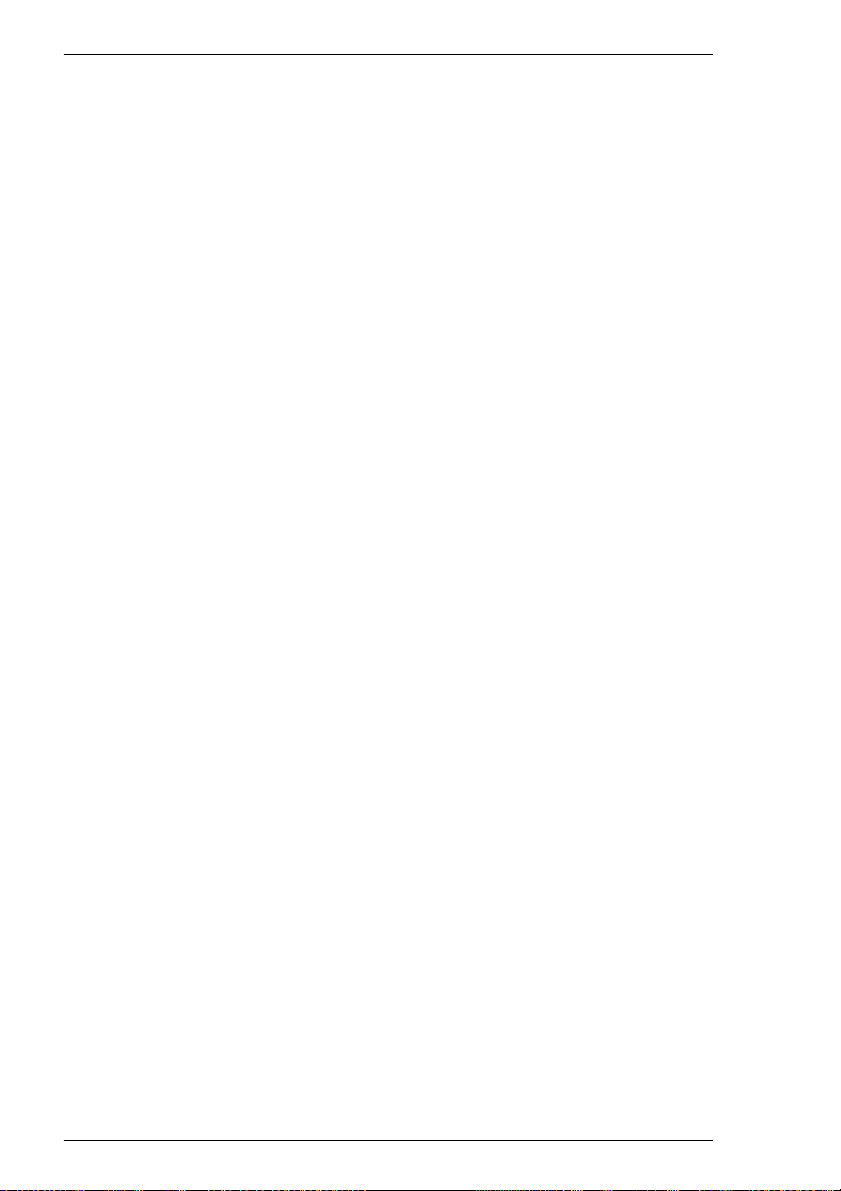
2
Auspacken, aufstellen, einrichten
Umgebungsbedingungen
Die optimalen Umgebungsbedingungen für Ihren Drucker sind:
G Temperaturwertevon 50°F bis 95°F / 10°C bis 35°C
(Schwankungen max. 18°F / 10°C je Stunde);
G Feuchtigkeitswerte von 15% bis 85%
(Schwankungen max. 20% je Stunde).
2-8 PagePro 4110W
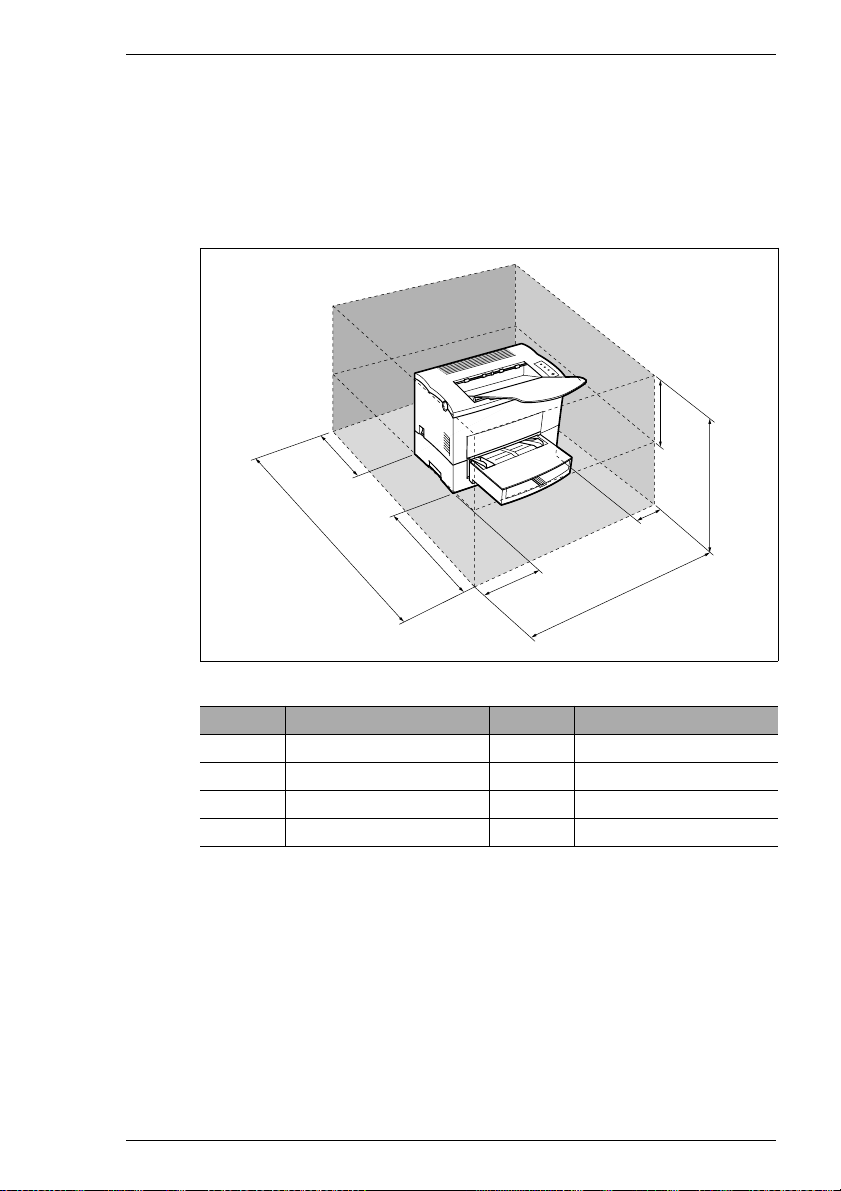
Auspacken, aufstellen, einrichten
Raumbedarf
Stellen Sie sicher, dass um den Drucker herum genügend Platz
vorhanden ist (siehe Abbildungen). Dies erleichtert den Betrieb, das
Nachfüllen von Papier und Toner und die Wartung des Druckers.
Erforderlicher Platz für das Standardmodell
D
2
H
C
A
Pos. Maße Pos. Maße
A 40-1/2Zoll / 1030 mm E 23-1/2Zoll / 600 mm
B 33 Zoll / 840 mm F 11-3/4 Zoll / 300 mm
C 24-3/4 Zoll / 630 mm G 4Zoll / 100 mm
D 6Zoll / 150 mm H 11-3/4 Zoll / 300 mm
E
F
G
B
PagePro 4110W 2-9
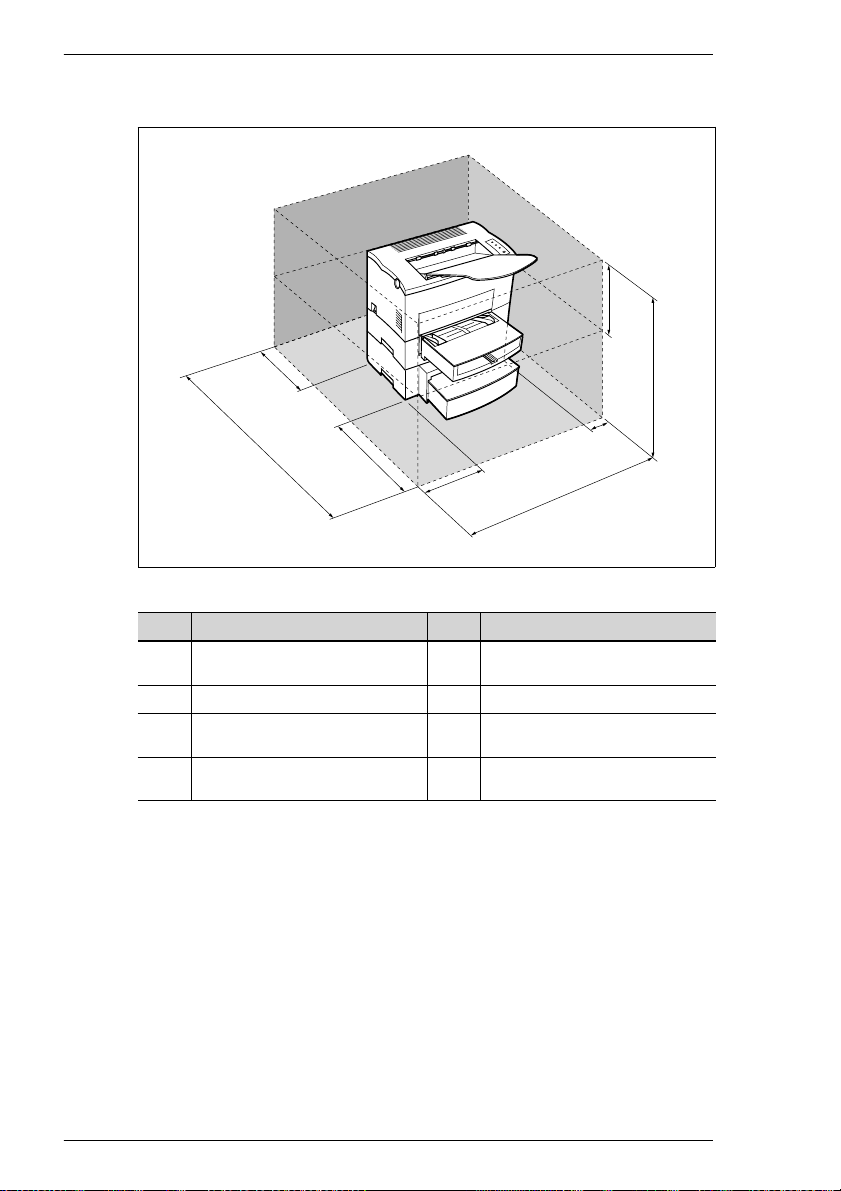
2
Auspacken, aufstellen, einrichten
Erforderlicher Platz bei Ausstattung mit Zusatzoptionen
H
D
A
Pos. Maße Pos. Maße
A 40-1/2 Zoll / 1030 mm
46-1/2 Zoll *
B 33 Zoll / 840 mm F 11-3/4 Zoll / 300 mm
C 29-1/2 Zoll / 750 mm
34-1/4 Zoll *
D6Zoll/150mm
11-3/4 Zoll *
* 1: bei Ausstattung mit Duplexeinheit
2: bei Ausstattung mit einer dritten Papierzufuhreinheitt
1
/1180mm*
2
/870mm*
1
/300mm*
E
F
1
2
1
E 23-1/2 Zoll / 600 mm
G4Zoll/100mm
H 11-3/4 Zoll / 300 mm
B
C
G
2-10 PagePro 4110W
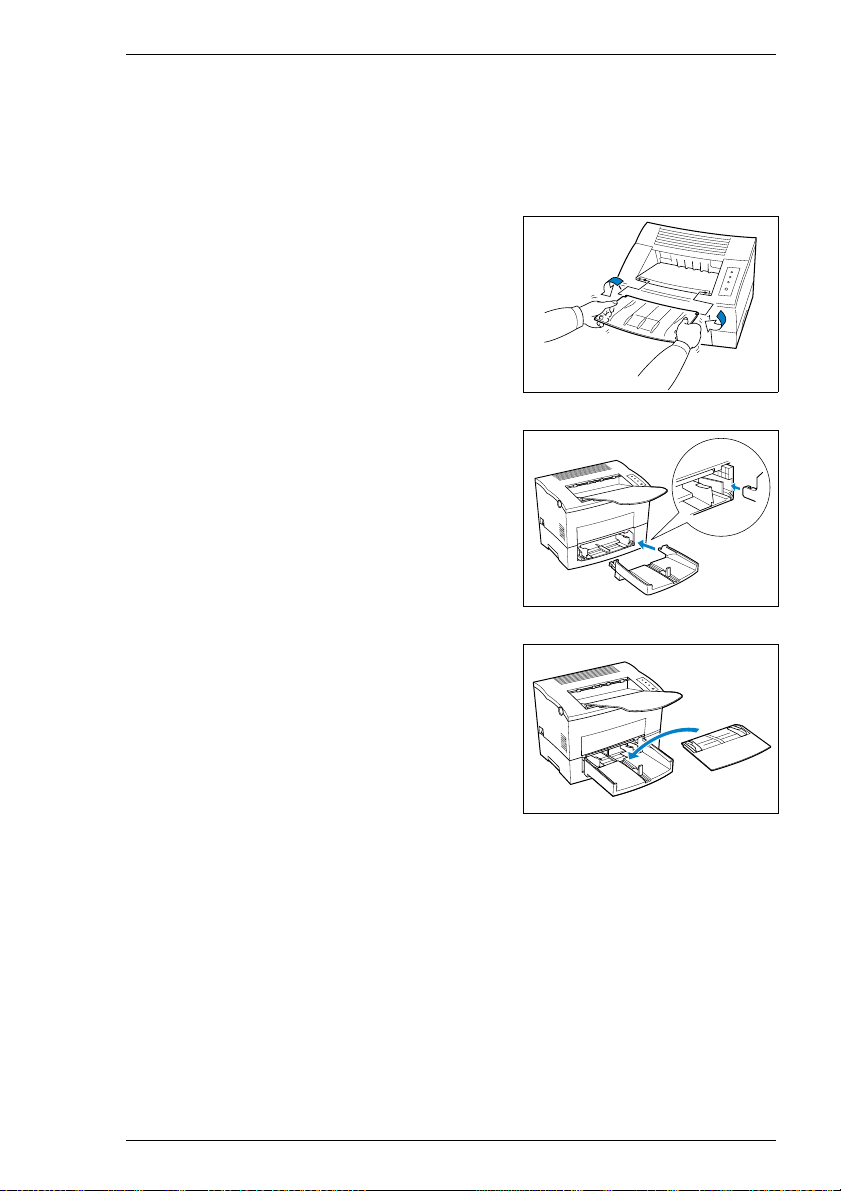
Auspacken, aufstellen, einrichten
2.4 Einrichten d es Laserdruckers
Papierablage und Papierzufuhreinheit 1 einrichten
Richten Sie die Papierzufuhreinheit auf ein Papierformatein.
BefestigenSiediePapierablagewie
1
dargestellt an dem Drucker.
Schieben Sie den unteren Teil der
2
Papierzufuhreinheit in den Drucker.
2
Bringen Sie die A bdeckung oben
3
auf der Papierzufuhreinheit 1 an.
PagePro 4110W 2-11
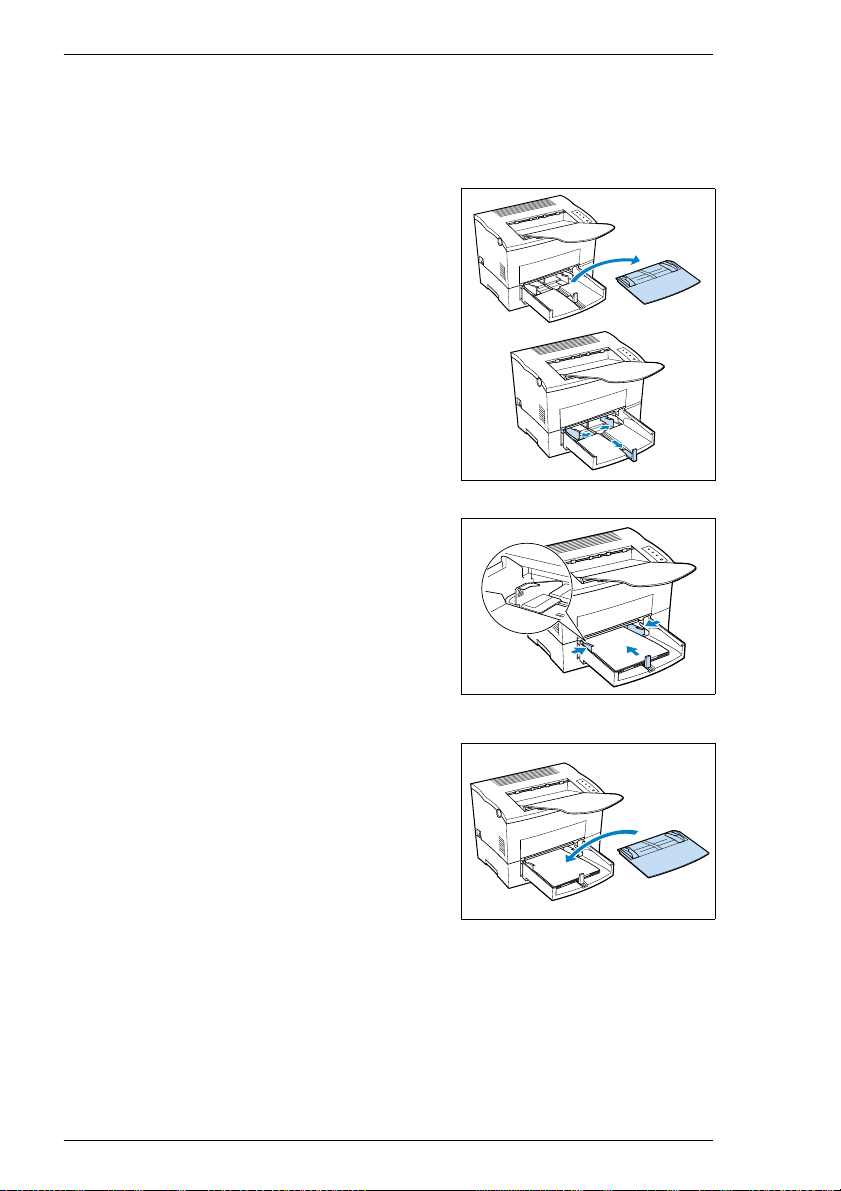
2
Auspacken, aufstellen, einrichten
Papier in die Papierzufuhreinheit 1 einlegen
Die Papierzufuhreinheit 1 hat ein Fassungsvermögen von 250 Blatt
Normalpapier.
Entfernen Sie die Abdeckung der
1
Papierzufuhreinheit1.
Verwenden Sie ein großes
?
Papierformat?
➜ ZiehenSiedie Verlängerungder
Papierablage heraus.
Legen Sie das Papier zwischen die
2
Papierführungen. Schieben Sie die
Führungen an den Papierstapel.
Wieviel Papier darf eingelegt
?
werden?
➜ Der Papierstapel darf die
maximale Füllhöhe nicht
überschreiten (sh. Markierung).
Bringen Sie die Abdeckung oben
3
auf der Papierzufuhreinheit 1 an.
2-12 PagePro 4110W
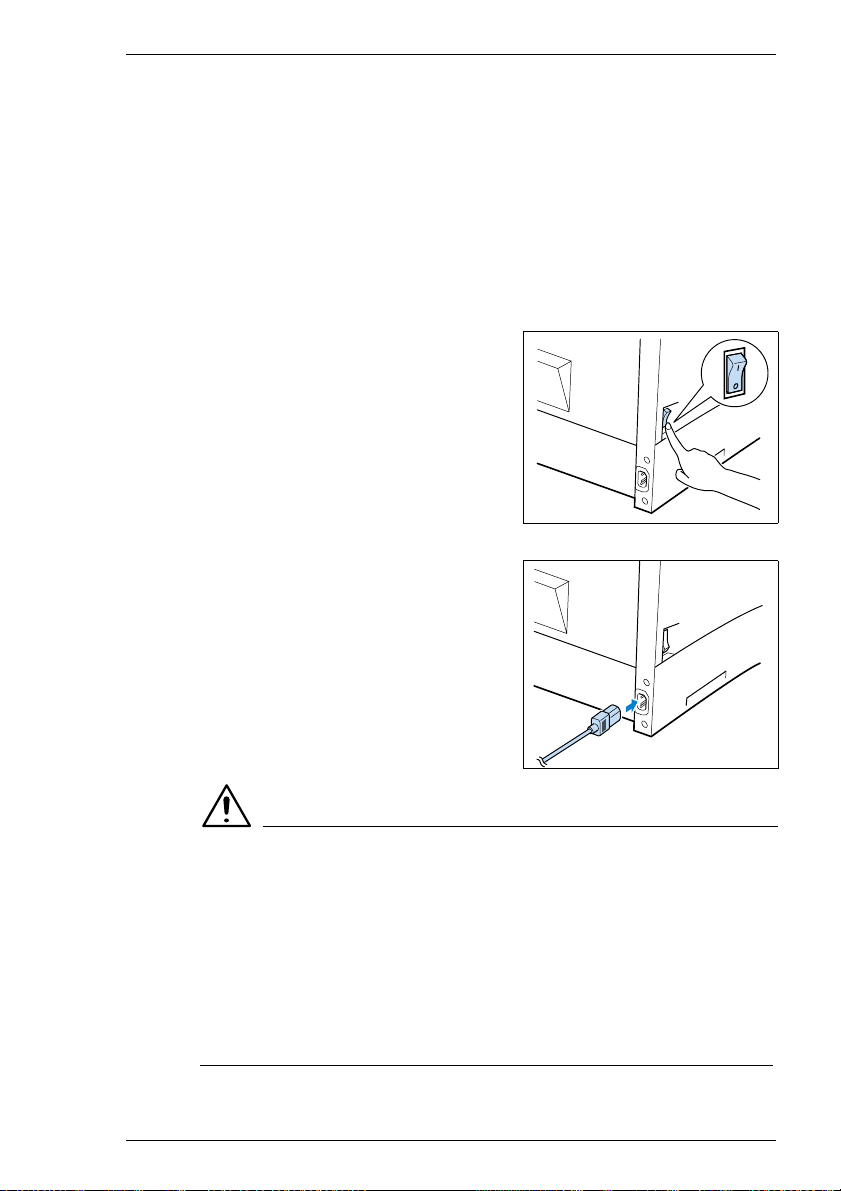
Auspacken, aufstellen, einrichten
Netzkabel anschließen
Benutzen Sie ausschließlich das mitgelieferte Netzkabel.
Der Laserdrucker benötigt eine gleichmäßige Stromversorgung.Wenden
Sie sich ggf. an Ihren Haustechniker.
✔ Netzspannung: 120-127 V bei 50-60 Hz / 220-240 V bei 50-60 Hz
✔ Spannungsschwankungen:120 V -10%, 127 V +6% / 220-240 V
±10%
✔ Netzfrequenz: max. 3 Hz
Stellen Sie sicher, dass sich der
1
Netzschalter des Druckers in der
Position "0" (Aus) befindet.
Stecken Sie das eine Ende des
2
mitgelieferten Netzkabels in die
Netzanschlussbuchse des
Druckers.
2
Stecken Sie das andere Ende des
3
Netzkabels in die Steckdose.
VORSICHT
Kurzschlussgefahr bei Verwendung eines falschen Netzkabels!
Die Benutzung eines Netzkabels mit zu niedriger Stromkapazitätkannzu
einem Kurzschluss führen.
➜ Verwenden Sie nur ein Verlängerungskabelmit e iner höheren
Kapazität als der Stromverbrauch des Druckers.
➜ Verwenden Sie nur Kabel mit einem Schutzkontaktleiter.
➜ Beachten Sie in jedem Fall die landesüblichen Vorschriften zu
Anschlüssen von Netzkabeln an das Stromnetz.
PagePro 4110W 2-13
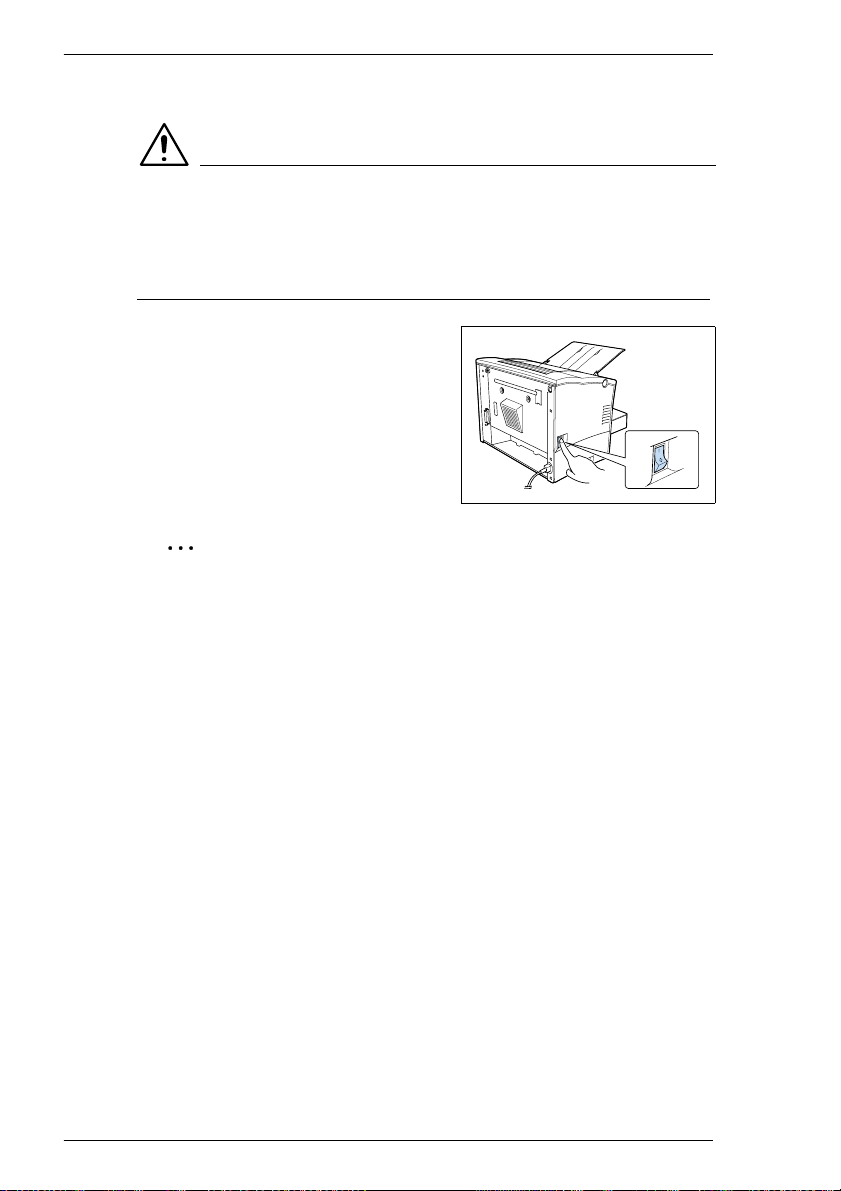
2
Auspacken, aufstellen, einrichten
Drucker ein-/ausschalten
VORSICHT
Geräteschäden durch unsachgemäße Bedienung!
➜ Schalten Sie den Drucker nicht aus, wenn ein Druckvorgang läuft, der
Drucker Daten vom Computer empfängt (die Kontrolleuchte “Bereit“
im Bedienfeld blinkt) oder der Drucker zurückgesetzt wird.
➜ Schalten Sie den Netzschalter auf
Position "I" (Ein), um den Drucker
einzuschalten.
Nach ca. 23 Sekunden ist der
Drucker betriebsbereit.
➜ Schalten Sie den Netzschalter auf
Position "0" (Aus), um den Drucker
auszuschalten.
✎
Energie sparen ist angesagt!
Wenn der Drucker eine gewisse Zeit keinen Druckbefehl erhält,
schalteterautomatischinden Stromsparmodus.Wennder Drucker im
Stromsparmoduseinen neuen Druckauftrag erhält, wenn die seitliche
Abdeckung geöffnet wird oder wenn die Kontrolltaste gedrückt wird,
beginnt er automatisch mit der Aufwärmphase.
2-14 PagePro 4110W

Auspacken, aufstellen, einrichten
Konfigurationsseite ausdrucken
Drucken Sie eine Konfigurationsseite aus, um sicherzustellen, dass der
Drucker ordnungsgemäß funktioniert.
Schalten Sie den Drucker ein.
1
Nach ca. 23 Sekunden ist der
Drucker betriebsbereit.
Halten Sie die [K ONTROLLTASTE] mindestens 15 Sekunden lang
2
gedrückt,bis die Anzeigelampenfür “KeinToner“ und “Bereit“ blinken,
wie nachfolgend dargestellt.
2
Nachdem Sie die Kontrolltaste loslassen, wird die Konfigurationsseite
gedruckt.
PagePro 4110W 2-15

2
Auspacken, aufstellen, einrichten
✎
Gut vorbereitet bei technischen Anfragen!
Bitte halten Sie bei technischen Anfragen immer eine aktuelle
Konfigurationsseite bereit. Notieren Sie auf der Konfigurationsseite
auch die Seriennummer (Serial No.) des Druckers, siehe Seite 1-7
(Sicherheitsaufkleber).
2-16 PagePro 4110W

Auspacken, aufstellen, einrichten
Drucker an Computer anschließen (Parallele Schnittstelle)
Schalten Sie den Drucker und
1
den Computer aus.
Schließen Sie ein Ende des
2
Schnittstellenkabels an den
parallelen
SchnittstellenanschlussIhres
Computers an.
Schließen Sie das andere
3
Ende des Schnittstellenkabels
an den parallelen
Schnittstellenanschlussdes
Druckers an.
Sichern Sie den Stecker
4
mit Hilfe der Klipps an der
Anschlussbuchse.
Zur technischen Spezifikation des Kabels, siehe Seite 10-5.
2
VORSICHT
Geräteschaden bei Verwendung falscher Kabeltypen!
Ein falscher Kabeltyp kann die Anschlussbuchse des Druckers
beschädigen.
➜ Benutzen Sie zum Anschluss des Druckers an den Computer nur
abgeschirmte Schnittstellenkabel des Typs IEEE 1284, Typ B.
➜ Minolta-QMS gibt keine Garantie auf ein bestimmtes Kabel. Die
Verantwortungfür Qualität und Leistung des Kabels liegt beim
Benutzer.
Fahren Sie fort mit Kapitel 3, “Druckertreiber installieren“.
5
PagePro 4110W 2-17

2
Auspacken, aufstellen, einrichten
Drucker an Computer anschließen (USB-Schnittstelle)
Schalten Sie den Computer ein und starten Sie Windows 98 oder
1
Windows 2000.
Schalten Sie den Drucker ein.
2
Schließen Sie ein Ende des Schnittstellenkabels an den
3
USB-Schnittstellenanschluss des Druckers an.
Schließen Sie das andere Ende des Schnittstellenkabels an den
4
USB-Schnittstellenanschluss Ihres Computers an.
Der "Hardware-Assistent" wird angezeigt.
5
Legen Sie die Software und Dokumentations-CD-ROM, die Sie
6
zusammen mit Ihrem Drucker erhalten haben, in das CD-ROMLaufwerk Ihres Computers ein, um den USB-Gerätetreiber zu
installieren (siehe Seite 3-4).
2-18 PagePro 4110W

Druckertreiber installieren
3 Druckertreiber installieren
3.1 Systemanforderungen
Folgende Systemanforderungensind zu berücksichtigen, damit Ihr
Druckertreiberproblemlos läuft:
G PC: IBM-kompatibler PC mit mindestens einer
Pentium 150 MHz CPU
G Betriebssystem: Microsoft Windows95, Windows98,
Windows Me, Windows 2000
oder Windows NT4.0.
G Speicher: Windows 95/98/NT4.0:
mindestens 16 MB RAM-Speicher
Windows Me:
mindestens 32 MB RAM-Speicher
Windows 2000:
mindestens 64 MB RAM-Speicher
G Freier Plattenplatz: ca. 100 MB verfügbarer Speicher.
G CD-ROM-Laufwerk
G E/A-Schnittstelle: IEEE1284/ECP/EPP/Bi-Di/kompatibel
USB (Nur verfügbar bei Verwendung von
Windows 98, Windows Me oder
Windows 2000).
3
3.2 Hinweise zur Installation des Druckertreibers
Das Installationsprogramm ist so gestaltet, dass auch ungeübte
Computer-Anwender leicht zum Erfolg gelangen. Schritt fürSchritt
werden Sie durch den Installationsprozeß geführt. Sie brauchen lediglich
den Anweisungen des Installationsprogrammes zu folgen.
Bevor Sie die Installation starten, sollten Sie folgende Punkte klären:
G Mit welchem Betriebssystem arbeitet Ihr Computer?
G Welchen Laufwerksbuchstaben hat ihr CD-ROM-Laufwerk?
G Mit welchen zusätzlichen optionalen Einheiten ist Ihr Drucker
ausgestattet?
G Ist Ihr Drucker ein lokaler Drucker oder ein Netzwerkdrucker?
❍ lokaler Drucker:
wenn der Drucker direkt über ein paralleles Schnittstellenkabelan
Ihren Computer angeschlossen ist.
❍ Netzwerkdrucker (Option):
wenn der Drucker in ein Computer-Netzwerk integriert ist.
PagePro 4110W 3-1

3
Druckertreiber installieren
✎
Noch Fragen?
Sind Sie sich bei einer Einstellung einmal unsicher, können Sie sich
über die Schaltfläche mit der Bezeichnung HILFE weitere
Informationen anzeigen lassen.
3-2 PagePro 4110W

Druckertreiber installieren
Allgemeine Informationen zum Druckertreiber
Der Druckertreiber wird auf einer CD-ROM zusammen mit dem Drucker
ausgeliefert.Wenn Ihr Computer kein CD-ROM-Laufwerkbesitzt, können
Sie den Druckertreiber über das Internet herunterladen.
Unter der Adresse http://www.minolta-qms.com finden Sie die jeweils
aktuellste Version des Druckertreibers.
Informationen zur Installation mit einem Plug-and-Play- oder Druckerinstallationsassistenten
Es wird empfohlen, den Druckertreiber über die CD-ROM-Installation zu
installieren. Wenn Sie den Drucker über einen Plug-and-Play- oder
Druckerinstallationsassistenten installieren, beachten Sie bitte die
folgenden Punkte:
G Das Treiberverzeichnis auf der Software und Dokumentations-
CD-ROM muss angegeben werden.
G Die Statusanzeige und die Druckertreiber-Hilfefunktion werden nicht
mit installiert.
G Das integrierte Deinstallationsprogramm wird nicht installiert. Um
diesesdochnutzen zu können,müssen Sie die “zuninst.exe“Dateiauf
der Druckertreiber CD-ROM starten.
3
Informationen zur Installation eines Netzwerkdruckers
✎
Lokaler Drucker/Netzwerkdrucker?
Der Drucker kann optional mit einer Netzwerkkarte nachgerüstet
werden. Fragen Sie ggf. Ihren Hardwarehändler.
Sie können den Drucker als lokalen Drucker oder als Netzwerkdrucker
installieren. Bei der Installation als Netzwerkdrucker sollten Sie die
folgenden Punkte beachten:
G Wenden Sie sich an Ihren Netzwerkadministrator und schlagen Sie
die Informationen im Benutzerhandbuch zu der
Netzwerkschnittstellenkarte auf der Software und DokumentationsCD-ROM nach.
G Eine Server-Installation ist in folgenden Fällen nicht möglich:
❍ bei Windows NT4.0-Server und Windows 2000-Client
❍ bei Windows 2000-Server und Windows NT4.0-Client.
PagePro 4110W 3-3

3
3.3 USB-Gerätetreiber installieren
Sie können den PagePro 4110W Drucker über die USB-Schnittstelle mit
einem USB-Kabel anschließen. Installieren Sie zunächst den
PagePro 4110W USB-Treiber, bevor Sie den Druckertreiber installieren.
✎
Hinweis
Bei den folgenden Prozeduren wird davon ausgegangen, dass Sie
den PagePro 4110W USB-Gerätetreiber auf Ihrem Computer zum
ersten Mal installieren.
Sie können den Drucker nur dann mit einem USB-Kabel an Ihrem
Computer anschließen, wenn auf dem Computer das Betriebssystem
Windows 98, Windows Me oder Windows 2000 läuft.
USB-Gerätetreiber für Windows 98 installieren
Schalten Sie den Computer ein und starten Sie Windows 98.
1
Schalten Sie den Drucker ein. Schließen Sie das USB-Kabel noch
2
nicht an.
Vergewissern Sie sich, dass Windows 98 hochgefahren und der
3
Drucker bereit ist.
Druckertreiber installieren
Legen Sie die mitgelieferteSoftware und Dokumentations-CDin das
4
CD-ROM-LaufwerkIhres Computers ein.
Wenn die Installationsanzeige erscheint, schließen Sie sie.
5
3-4 PagePro 4110W

Druckertreiber installieren
Schließen Sie den Drucker mit dem USB-Kabel an den Computer an
6
(siehe Seite 2-18), um den Hardware-Assistenten auf dem Bildschirm
anzuzeigen.
Klicken Sie zum Öffnen der nächsten Seite des Dialogsauf [W EITER].
7
Überprüfen Sie, ob die Funktion “Nach dem besten Treiber fürdas
8
Gerät suchen“ aktiviert ist. Klicken Sie anschließend auf die
Schaltfläche [WEITER].
3
PagePro 4110W 3-5

3
Druckertreiber installieren
Wenn sich die nächste Seite des Dialogs öffnet, aktivieren Sie das
9
Schaltkästchen "Geben Sie eine Position an" und klicken
anschließend auf die Schaltfläche [DURCHSUCHEN...].
Durchsuchen Sie die CD-ROM, und geben Sie die Position des
10
USB-Treibers im CD-ROM-Laufwerk wie folgt an:
❍ “Drivers\Pp4110W\Win98\D\Gdi\Drv\usb“
3-6 PagePro 4110W

Druckertreiber installieren
Wenn das folgende Dialogfenster angezeigt wird, klicken Sie auf
11
[WEITER].
Wenn das folgende Dialogfenster angezeigt wird, klicken Sie auf
12
[FERTIG STELLEN], um die Installation abzuschließen.
3
PagePro 4110W 3-7

3
Druckertreiber installieren
Nachdem der USB-Gerätetreiber installiert ist, erscheint eine
13
“Begrüßungsanzeige“.Siekönnen dieInstallationdes Druckertreibers
zwar über diese Anzeige fortsetzen; wir empfehlen jedoch, diese
Anzeige zu beenden und die Installation später über das CD-ROMInstallationsprogrammfortzusetzen.
Vergewissern Sie sich, dass der Eintrag “PagePro 4110W“ unter
14
"Universeller serieller Bus Controller" in der Registerkarte
Geräte-Manager des Dialogfensters "Eigenschaften von System"
aufgeführt ist.
Öffnen des Dialogfensters "Eigenschaften von System"
?
➜ Klicken Sie mit der rechten Maustaste auf das Symbol
[ARBEITSPLATZ] im Desktop und anschließend auf
[EIGENSCHAFTEN]in dem daraufhin angezeigten
Kurzwahlmenü.
3-8 PagePro 4110W

Druckertreiber installieren
Fahren Sie fort mit "Installieren des Druckertreibers mit dem
15
Installationsprogramm" auf Seite 3-26.
3
PagePro 4110W 3-9

3
Druckertreiber installieren
USB-Gerätetreiber für Windows Me installieren
Schalten Sie den Computer ein und starten Sie Windows Me.
1
Schalten Sie den Drucker ein. Schließen Sie das USB-Kabel noch
2
nicht an.
Vergewissern Sie sich, dass Windows Me hochgefahren und der
3
Drucker bereit ist.
Legen Sie die mitgelieferteSoftware und Dokumentations-CDin das
4
CD-ROM Laufwerk Ihres Computers ein.
Wenn die Installationsanzeige erscheint, schließen Sie sie.
5
Schließen Sie den Drucker mit dem mitgeliefertenUSB-Kabel an den
6
Computer an (siehe Seite 2-18), um den Hardware-Assistenten auf
dem Bildschirm anzuzeigen.
3-10 PagePro 4110W

Druckertreiber installieren
Überprüfen Sie, ob die Funktion “Position des Treibers angeben“
7
aktiviert ist. Klicken Sie anschließend auf die Schaltfläche [WEITER].
Wenn sich die nächste Seite des Dialogs öffnet, aktivieren Sie das
8
Schaltkästchen "Geben Sie eine Position an" und klicken
anschließend auf die Schaltfläche [DURCHSUCHEN].
3
PagePro 4110W 3-11

3
Druckertreiber installieren
Öffnen Sie den CD-ROM-Pfad und navigieren Sie zu
9
“Drivers\Pp4110W\WinMe\D\Gdi\Drv\usb“. Klicken Sie anschließend
auf [ÖFFNEN].
Wenn das folgende Dialogfenster angezeigt wird, klicken Sie auf
10
[WEITER].
Wenn das folgende Dialogfenster angezeigt wird, klicken Sie auf
11
[FERTIG STELLEN], um die Installation abzuschließen.
3-12 PagePro 4110W

Druckertreiber installieren
DasfolgendeDialogfensterwird angezeigt.Sie können die Installation
12
des Druckertreibers zwar über diese Anzeige fortsetzen; wir
empfehlen jedoch, diese Anzeige zu beenden und die Installation
später über das CD-ROM-Installationsprogramm fortzusetzen
(siehe Seite 3-26).
Vergewissern Sie sich, dass der Eintrag “PagePro 4110W“ unter
13
Universeller serieller Bus Controller in der Registerkarte
Geräte-Manager des Dialogfensters Eigenschaften von System
aufgeführt ist.
3
PagePro 4110W 3-13

3
Druckertreiber installieren
Öffnen des Dialogfensters "Eigenschaften von System"
?
➜ Klicken Sie mit der rechten Maustaste auf das Symbol
[ARBEITSPLATZ] im Desktop und anschließend auf
[EIGENSCHAFTEN]in dem daraufhin angezeigten
Kurzwahlmenü.
Fahren Sie fort mit "Installieren des Druckertreibers mit dem
14
Installationsprogramm" auf Seite 3-26.
USB-Gerätetreiber für Windows 2000 installieren
Schalten Sie den Computer ein und starten Sie Windows 2000.
1
Schalten Sie den Drucker ein. Schließen Sie das USB-Kabel noch
2
nicht an.
Vergewissern Sie sich, dass Windows 2000 hochgefahren und der
3
Drucker bereit ist.
Legen Sie die mitgelieferteSoftware und Dokumentations-CDin das
4
CD-ROM Laufwerk Ihres Computers ein.
Wenn die Installationsanzeige erscheint, schließen Sie sie.
5
Schließen Sie den Drucker mit dem mitgeliefertenUSB-Kabel an den
6
Computer an (siehe Seite 2-18), um den Hardware-Assistenten auf
dem Bildschirm anzuzeigen.
3-14 PagePro 4110W

Druckertreiber installieren
Klicken Sie zum Öffnen der nächsten Seite des Dialogsauf [W EITER].
7
Markieren Sie das Kästchen “Nach einem passenden Treiber für das
8
Gerät suchen “. Klicken Sie anschließend auf die Schaltfläche
[WEITER].
Wenn das folgende Dialogfenster erscheint, aktivieren Sie das
9
Schaltkästchen "Andere Quelle angeben" und klicken anschließend
auf die Schaltfläche [WEITER].
3
PagePro 4110W 3-15

3
Druckertreiber installieren
Wenn das folgende Dialogfenster angezeigt wird, klicken Sie auf
10
[DURCHSUCHEN...].
Öffnen Sie den CD-ROM-Pfad und navigieren Sie zu
11
“Drivers\Pp4110W\Win2000\D\Gdi\Drv\usb“. Klicken Sie
anschließend auf [ÖFFNEN].
Wenndas folgende Dialogfenster angezeigt wird, klickenSie auf[OK].
12
3-16 PagePro 4110W

Druckertreiber installieren
Wenn das folgende Dialogfenster angezeigt wird, markieren Sie die
13
Option “Gerät deaktiveren. Sie können die Treiberinstallationmit dem
Hardware-Assistentenin der Systemsteuerung abschließen.“ und
klicken Sie auf [FERTIG STELLEN].
3
PagePro 4110W 3-17

3
Druckertreiber installieren
Öffnen Sie das Dialogfenster “Systemeigenschaften“. Klicken Sie
14
anschließend auf die Schaltfläche [GERÄTE-MANAGER ] in der
Registerkarte “Hardware“.
Öffnen des Dialogfensters "Systemeigenschaften"
?
➜ Klicken Sie mit der rechten Maustaste auf das Symbol
[ARBEITSPLATZ] im Desktop und anschließend auf
[EIGENSCHAFTEN].
3-18 PagePro 4110W

Druckertreiber installieren
Wenn das folgende Dialogfenster angezeigt wird, doppelklicken Sie
15
auf “USB Printing Support“ unter “Universal Serial Bus controllers“.
Wenn das folgende Dialogfenster angezeigt wird, klicken Sie auf die
16
Schaltfläche [TREIBER AKTUALISIEREN] in der Registerkarte
“Treiber“.
3
PagePro 4110W 3-19

3
Druckertreiber installieren
Wenn das folgende Dialogfenster angezeigt wird, klicken Sie
17
[WEITER] an, um das nächste Dialogfenster anzuzeigen.
Markieren Sie das Kästchen “Nach einem passenden Treiber für das
18
Gerät suchen“, und klicken Sie anschließend auf [WEITER].
3-20 PagePro 4110W

Druckertreiber installieren
Wenn das folgende Dialogfenster erscheint, aktivieren Sie das
19
Schaltkästchen “Andere Quelle angeben“ und klicken anschließend
auf die Schaltfläche [WEITER].
Wenn das folgende Dialogfenster angezeigt wird, klicken Sie auf
20
[DURCHSUCHEN...].
3
Öffnen Sie den CD-ROM-Pfad und navigieren Sie zu:
21
“Drivers\Pp4110W\Win2000\D\Gdi\Drv\usb“.Klicken Sie
anschließend auf [ÖFFNEN].
PagePro 4110W 3-21

3
Druckertreiber installieren
Wenndas folgende Dialogfenster angezeigt wird, klickenSie auf [OK].
22
Wenn das folgende Dialogfenster angezeigt wird, klicken Sie auf
23
[WEITER].
3-22 PagePro 4110W

Druckertreiber installieren
Wenn das folgende Dialogfenster angezeigt wird, klicken Sie auf
24
[FERTIG STELLEN] um die Installation abzuschließen.
Daraufhinwird einDialogfenster zur Installation eines Druckertreibers
25
angezeigt. Sie können die Installation des Druckertreibers zwar über
diese Anzeige fortsetzen; wir empfehlen jedoch, diese Anzeige zu
beenden und die Installation später über das CD-ROMInstallationsprogramm fortzusetzen (siehe Seite 3-26).
3
Wenn das folgende Dialogfenster angezeigt wird, klicken Sie auf die
26
Schaltfläche [OK] in der Registerkarte “Treiber“.
PagePro 4110W 3-23

3
Druckertreiber installieren
Starten Sie den Computer neu.
27
Nachdem der Computer neu gestartet wurde, öffnen Sie das
28
Dialogfenster “Systemeigenschaften“. Klicken Sie anschließend auf
die Schaltfläche [GERÄTE-MANAGER] in der Registerkarte
“Hardware“.
Öffnen des Dialogfensters "Systemeigenschaften"
?
➜ Klicken Sie mit der rechten Maustaste auf das Symbol
[ARBEITSPLATZ] im Desktop und anschließend auf
[EIGENSCHAFTEN].
3-24 PagePro 4110W

Druckertreiber installieren
Wenn das folgende Dialogfenster angezeigt wird, vergewissern Sie
29
sich, dass der Eintrag “Minolta/QMS PagePro 4110W“ unter
“Universal Serial Bus controllers“ aufgeführt ist.
Fahren Sie fort mit "Installieren des Druckertreibers mit dem
30
Installationsprogramm" auf Seite 3-26.
3
PagePro 4110W 3-25

3
Druckertreiber installieren
3.4 Installieren des Druckertreibers mit dem Installationsprogramm
Stellen Sie sicher, dass der Drucker lokal oder über ein Netzwerk mit
1
Ihrem Computer verbunden ist.
Schalten Sie den Drucker ein.
2
Schalten Sie den Computer ein und starten Sie Windows 95,
3
Windows 98, Windows Me, Windows 2000 oder Windows NT4.0.
Wenn das Dialogfenster Assistent zum Aktualisieren von
?
Gerätetreibern oder Hardware-Assistent erscheint:
➜ Klicken Sie “Abbrechen“, um den Dialog zu schließen.
Legen Sie die PagePro 4110W Software und Dokumentations-CD in
4
das CD-ROM-Laufwerk Ihres Computers ein.
Das Installationsfenster wird automatisch eingeblendet.
Wird das Installationsfenster nicht automatisch eingeblendet?
?
➜ Starten Sie den Windows Explorer und lassen Sie sich den Inhalt
der CD-ROM anzeigen.
➜ Doppelklicken Sie auf “MINOLTA-QMS.EXE“.Das
Installationsfenster wird auf dem Bildschirm eingeblendet.
3-26 PagePro 4110W

Druckertreiber installieren
Im folgenden Dialogfenster wählen Sie die gewünschte Sprache für
5
den Installationsvorgang aus.
Befolgen Sie dann die weiteren Anweisungen des
6
Installationsprogrammes.
3
Im Verlauf der Installation erscheint eine Anzeige, in der Sie den
7
Anschluss auswählen können. W enn Sie den PagePro 4110W
USB-Gerätetreiber installiert haben, wählen Sie [USB/PAGEPRO
4110W] aus; für den parallelen Anschluss wählen Sie [LPT1] aus.
PagePro 4110W 3-27

3
Druckertreiber installieren
Wenn die Installation des Druckertreibers abgeschlossen ist, wird die
Programmgruppe “Minolta QMS Drucker-Extras“ angezeigt.
Sie können jetzt über das Windows-Startmenü auf die Programmgruppe
“Minolta QMS Drucker-Extras“ zugreifen.
3-28 PagePro 4110W

Druckertreiber installieren
3.5 Registrieren der Statusanzeige
DieStatusanzeige liefert wichtigeInformationen zumaktuellen Status des
Druckers.
Die Statusanzeige wird bei der Installation des Druckertreibers über das
CD-ROM-Installationsprogramm automatisch installiert.
Eine optionale Registrierung im Startverzeichnis von Windows 95,
Windows 98, Windows NT4.0 oder Windows 2000 ermöglicht die
automatischeEinrichtungder Statusanzeigeauf IhremDesktopnach dem
Startendes PCs. Durch Anklicken von [BEENDEN] im Menü“Datei“ in der
“Statusanzeige“ wird das Programm geschlossen.
Befolgen Sie die Anleitungenzum Registrieren der Statusanzeige
entsprechend Ihrer Betriebsumgebung.Weitere Informationen
entnehmen Sie der Dokumentation, die Sie zusammen mit Ihrer Version
von Windows erhalten haben.
✎
Hinweis
Die Statusanzeige ermöglicht nur eine Überwachung des DruckerBetriebsstatus,wenn der Druckerlokal (direkt) über die parallele oder
die USB-Schnittstelle an den Host-Computer angeschlossen ist.
3
Registrieren der Statusanzeige für Windows 95 / Windows 98 /
Windows NT4.0
✎
Hinweis
Die in diesem Abschnitt dargestellten Abbildungen sind Beispiele für
die Registrierung der Statusanzeige unter Windows 95. Unter
Windows 98 und Windows NT 4.0 können sich die Anzeigen hiervon
leicht unterscheiden.
PagePro 4110W 3-29

3
Druckertreiber installieren
Klicken Sie [START] an, zeigen Sie auf [EINSTELLUNGEN], und
1
klicken Sie [TASK-LEISTE] an.
Das Dialogfenster “Eigenschaften von Task-Leiste“ wird angezeigt.
Klicken Sie die Registerkarte “Programme im Menü "Start"“ an.
2
Klicken Sie anschließend auf [HINZUFÜGEN...].
Das Dialogfenster “Verknüpfung erstellen“ wird geöffnet.
Klicken Sie die Schaltfläche [DURCHSUCHEN...] an, und navigieren
3
Sie zu “C:\Windows\zstpw18w.exe“ (in diesem Beispiel wird davon
ausgegangen, dass die Datei für C:\Windows installiert wird). Klicken
Sie anschließend auf [ÖFFNEN].
3-30 PagePro 4110W

Druckertreiber installieren
Klicken Sie auf [WEITER] im Dialogfenster “Verknüpfung erstellen“.
4
Das Dialogfenster “Programmordner auswählen“ wird geöffnet.
Wählen Sie den Ordner “Autostart“ aus und klicken Sie [WEITER] an.
5
Das Dialogfenster “Programmbezeichnung auswählen“ wird
angezeigt.
3
Geben Sie einen Namen fürdieVerknüpfung mit der Statusanzeige
6
ein. Klicken Sie anschließend auf [FERTIGSTELLEN].
Klicken Sie auf [OK] im Fenster “Eigenschaften von Task-Leiste“.
7
Starten Sie den Computer neu.
8
PagePro 4110W 3-31

3
Druckertreiber installieren
Stellen Sie sicher, dass das Fenster “Minolta/QMS PagePro 4110W
9
Statusanzeige“ auf Ihrem Desktop angezeigt wird und dass das
Symbol für die Statusanzeige in der Taskleiste erscheint.
3-32 PagePro 4110W

Druckertreiber installieren
Registrieren der Statusanzeige für Windows 2000 / Windows Me
Klicken Sie auf [START], zeigen Sie auf [EINSTELLUNGEN], und
1
klicken Sie anschließend auf [TASKLEISTE UND STARTMENÜ].
DasDialogfenster “Eigenschaftenvon Taskleiste und Startmenü“wird
angezeigt.
3
KlickenSieaufdie Registerkarte“Erweitert“.Klicken Sieanschließend
2
auf [HINZUFÜGEN...].
Das Dialogfenster “Verknüpfung erstellen“ wird geöffnet.
PagePro 4110W 3-33

3
Druckertreiber installieren
Klicken Sie auf die Schaltfläche [DURCHSUCHEN...], und navigieren
3
Sie zu “C:\Windows\zstpw18w.exe“ (in diesem Beispiel wird davon
ausgegangen, dass die Datei für C:\Windows installiert wird).
BestätigenSie anschließend mit [OK].
Klicken Sie auf [WEITER] im Dialogfenster “Verknüpfung erstellen“.
4
Das Dialogfenster “Programmgruppe auswählen“ wird geöffnet.
Wählen Sie den Ordner “Autostart“ aus und klicken Sie auf [WEITER].
5
Das Dialogfenster “Programmbezeichnung auswählen“ wird
angezeigt.
Geben Sie einen Namen fürdieVerknüpfung mit der Statusanzeige
6
ein. Klicken Sie anschließend auf [FERTIGSTELLEN].
3-34 PagePro 4110W

Druckertreiber installieren
Klicken Sie auf [OK] im Fenster “Eigenschaften von Taskleiste und
7
Startmenü“.
Starten Sie den Computer neu.
8
Stellen Sie sicher, dass das Fenster “Minolta/QMS PagePro 4110W
9
Statusanzeige“ auf Ihrem Desktop angezeigt wird und dass das
Symbol für die Statusanzeige in der Taskleiste erscheint.
3
PagePro 4110W 3-35

3
Druckertreiber installieren
3.6 Deinstallation d es Druckertreibers
Klicken Sie auf die Programmgruppe “Minolta QMS Drucker-Extras“.
1
Klicken Sie auf “Deinstallieren“.
2
Das Deinstallationsprogramm startet automatisch.
Befolgen Sie die weiteren Anweisungen.
3
Die Deinstallation des Druckertreibers ist erfolgreich abgeschlossen,
nachdem das Betriebssystem Windows neu gestartet wurde.
✎
Hinweis
Der USB-Gerätetreiber wird automatisch mit dem Druckertreiber
deinstalliert.
3-36 PagePro 4110W

Mit den Windows-Druckertreibern arbeiten
4 Mit den W in dows-Druckertreibern
arbeiten
4.1 Druckertreiber-Einstellungen anzeigen lassen
Einstellungenunter Windows 95/98/Me anzeigen lassen
Wählen Sie im START-Menü“Einstellungen – Drucker“.
1
Das Dialogfenster “Drucker“ wird angezeigt.
Klicken Sie auf das Symbol “Minolta/QMS PagePro 4110W“.
2
Wählen Sie unter “Datei“ den Punkt “Eigenschaften“ aus.
3
Das folgende Fenster wird angezeigt.
4
PagePro 4110W 4-1

4
Mit den Windows-Druckertreibern arbeiten
Klicken Sie auf die Registerkarte "-> 32-bit SuperDriver Setup".
4
Das Druckertreiber-Dialogfensterwird angezeigt.
✎
Auch das Betriebssystem verwendet Registerkarten!
Die Registerkarte “Info“ wird automatisch vom Betriebssystem
vergeben und wird daher in diesem Bedienerhandbuch nicht
beschrieben.
4-2 PagePro 4110W

Mit den Windows-Druckertreibern arbeiten
Einstellungenunter Windows NT 4.0 / Windows 2000 anzeigen
lassen
Wählen Sie im START-Menü“Einstellungen – Drucker“.
1
Das Dialogfenster “Drucker“ wird angezeigt.
Klicken Sie auf das Symbol “Minolta/QMS PagePro 4110W“.
2
Windows NT4.0: Wählen Sie unter “Datei“ das Element
3
“Standard-Dokumenteinstellungen...“ aus.
Windows 2000: Wählen Sie unter “Datei“, das Element
“Druckeinstellungen“ aus.
Das folgende Fenster wird angezeigt.
4
PagePro 4110W 4-3

4
4.2 Registerkarte Papier
In dieser Registerkarte können Sie:
G das Papierformat festlegen;
G die Anzahl der Ausdrucke festlegen;
G die Papierausrichtung festlegen;
G die Sortierfunktion des Druckers ein-/ausschalten
G die Papierzufuhr aus unterschiedlichen Kassetten festlegen;
G die Originaleinstellungen wiederherstellen(Standardwerte).
Mit den Windows-Druckertreibern arbeiten
4-4 PagePro 4110W

Mit den Windows-Druckertreibern arbeiten
Papierformat festlegen
Legen Sie unter “Papierformat“ das Format der Druckseite fest. Die
verschiedenen Papierformate, die Ihr Drucker unterstützt, werden in der
Auswahlliste angezeigt:
Papiersorten Größe Umschläge Größe
Letter 8,5 x 11 Zoll Umschlag Monarch 3,875× 7,5 Zoll
Legal 8,5 × 14 Zoll Umschlag COM10 4,125× 9,5 Zoll
Invoice 5,5 x 8,5 Zoll Umschlag DL 110 × 220 mm
Executive 7,5 × 10,5 Zoll Umschlag C5 162 x 229 mm
A4 210 × 297 mm Umschlag B5 176 × 250mm
A5 148 × 210 mm
JIS B5 182 x 257 mm
J-Post 100 x148mm
✎
Nicht alle Papierformate verfügbar?
Wenn Sie unter “Papierzufuhr“die optionale Kassette 2/3
(Papierzufuhreinheit 2/3) angewählt haben, stehen nicht alle in der
Tabelle angegebenen Papierformate zur Verfügung.
4
Anzahl der Drucke festlegen
Legen Sie in dem Wertefeld “Kopien“, die Anzahl der Exemplare fest, die
Siedruckenmöchten. Möglich sind Werte zwischen 1 und 999.
Ausrichtung des Druckpapieres festlegen
Legen Sie unter “Ausrichtung“ fest, ob Ihr Dokument im Hochformat oder
Querformat auf das Papier gedruckt werden soll.
Hochformat
Querformat
A
A
PagePro 4110W 4-5

4
Mit den Windows-Druckertreibern arbeiten
Sortierfunktion des Druckers ein-/ausschalten
SchaltenSiedie Funktion“Sortieren“ein, um Ihre Ausdrucke automatisch
sortieren zu lassen.
Sortieren AUS
1
1
1
3
2
1
2
2
2
Sortieren E IN
3
2
1
3
3
3
3
2
1
✎
Sortierfunktionin anderen Anwendungendeaktivieren!
Deaktivieren Sie die Sortierfunktion einer anderen
Software-Anwendung, falls es zu einem Konflikt zwischen der
Einstellung im Druckertreiber und der Einstellung der SoftwareAnwendung kommt.
4-6 PagePro 4110W

Mit den Windows-Druckertreibern arbeiten
Papierzufuhr festlegen
Legen Sie unter “Papierzufuhr“ fest, aus welcher Papierzufuhreinheit der
Drucker das Papier einziehen soll.
Papierzufuhr Bezeichnung
Auto Druckpapier wird aus allen v erfügbaren Kassetten
1. Kassette Druckpapier wird aus Papierzufuhreinheit 1 eingezogen.
2./3. Kassette* Druckpapier wird aus Papierzufuhreinheit 2/3 eingezogen.
Manuell Druckpapier wird über den manuellen Einzug eingezogen.
* optionale Papierzufuhreinheit
eingezogen.
Damit das Papier über den manuellenEinzug eingezogen
wird,legen Sie ein Blatt in den Einzug und drücken Sie die
Kontrolltaste .
✎
Optionale Papierquellen sind nicht verfügbar?
Wenn die gewünschte Papierzuführung eine Option ist, stellen Sie
sicher, dass sie in der Registerkarte “Geräteoption“ hinzugefügt
wurde.
Zur Angabe einer ersten Seite aus einer separaten Papierkassette
markierenSie das Feld“UnterschiedlichesPapier für1.Seite“ undwählen
Sie die gewünschte Kassette in der Auswahlliste “1. Seite“ aus.
4
Standardwerte wiederherstellen
Klicken Sie auf die Schaltfläche [STANDARDWERTE], um alle
Einstellungen auf dieser Registerkarte auf die ursprünglich eingestellten
Werte zurückzusetzen.
PagePro 4110W 4-7

4
Mit den Windows-Druckertreibern arbeiten
4.3 Registerkarte Seitenlayout
In dieser Registerkarte können Sie:
G mehrere Seiten pro Blatt drucken (N-Up);
G Ausdrucke mit einem Wasserzeichen versehen;
G Wasserzeichen individuell gestalten;
G Dokumentseiten im Ausdruck skalieren (verkleinern/vergrößern);
G Duplex drucken;
G die Originaleinstellungen wiederherstellen(Standardwerte).
4-8 PagePro 4110W

Mit den Windows-Druckertreibern arbeiten
Mehrere Seiten pro Blatt drucken (N-Up)
DruckenSiemit der Funktion“N-Up“ mehrereDokumentseitenverkleinert
auf eine einzige Druckseite.
Die Funktion “N-Up“ kann nicht gleichzeitig mit den Funktionen
“Skalierung“ und “Broschüre“ verwendet werden.
Klicken Sie die Auswahlliste an, um die folgenden N-Up-Einstellungen
anzuzeigen:
Einstellungen Bezeichnung
Aus es wird eine Seite je Druckseite gedruckt
2-Up es werden zwei Seiten je Druckseite gedruckt
4-Up es werden vier Seiten je Druckseite gedruckt
9-Up es werden neun Seiten je Druckseitegedruckt
16-Up eswerden sechzehn Seiten je Druckseite gedruckt
➜ Aktivieren Sie das Kontrollkästchen “Randlinie“, um die einzelnen
Dokumentseitendurch Randlinien voneinander zu trennen.
➜ Klicken Sie auf die Schaltfläche [DETAILS VON N-UP...], um die
Reihenfolge der Dokumentseiten auf der Druckseite festzulegen.
Das Dialogfenster “N-Up“ wird eingeblendet.
4
✎
Hinweis
Stellen Sie vor dem Drucken mit einer N-Up-Einstellung sicher, dass
die Druckausrichtung für das Dokument richtig eingestellt wurde.
PagePro 4110W 4-9

4
Mit den Windows-Druckertreibern arbeiten
Wasserzeichen drucken
Drucken Sie mit der Funktion “Wasserzeichen“ Hintergrundtext auf Ihre
Seiten, um den Leser auf den ersten Blick über die Art Ihres Dokuments
zu informieren.
➜ WählenSieaus der Dropdown-Listeein vordefiniertesWasserzeichen
aus.
➜ Aktivieren Sie das Kontrollkästchen “Nur erste Seite“, um das
Wasserzeichennur auf die erste Seiteeines mehrseitigenDokuments
zu drucken.
✎
Wasserzeichen als Kopierschutz!
Versehen Sie Ihre Ausdrucke mit einem Wasserzeichen, um ein
weiteres Kopieren der Ausdrucke zu verhindern.
4-10 PagePro 4110W

Mit den Windows-Druckertreibern arbeiten
Wasserzeichen bearbeiten
Gestalten Sie Ihr persönliches Wasserzeichen.
Klicken Sie auf die Schaltfläche [WASSERZEICHEN
1
BEARBEITEN...], um das Dialogfenster “Wasserzeichen“
einzublenden.
Klicken Sie auf die Schaltfläche [HINZUFÜGEN], um ein neues
2
Wasserzeichen anzulegen,
oder
klickenSie auf eines der vordefinierten Wasserzeichen,um dieses zu
verändern.
Die Einstellungsfelder unter “Wasserzeichen bearbeiten“ werden
freigegeben.
4
Gestalten Sie das Wasserzeichen, indem Sie die Einstellungen
3
verändern.
In der Vorschau können Sie sehen, wie das Wasserzeichen im
Ausdruck aussehen wird und wo es auf der Seite plaziert ist.
Bestätigen Sie Ihre Eingaben mit [OK].
4
Das Dialogfenster wird ausgeblendet.
✎
Wasserzeichen löschen?
Wenn Sie ein Wasserzeichen löschen möchten, markieren Sie es in
der Liste der Wasserzeichen und klicken Sie auf die Schaltfläche
[LÖSCHEN].
PagePro 4110W 4-11

4
Mit den Windows-Druckertreibern arbeiten
Dokumentseiten im Ausdruck skalieren
Verkleinern oder vergrößern Sie mit der Funktion “Skalierung“ Ihre
Dokumentseiten im Ausdruck.
Die Funktion “Skalierung“ kann nicht gleichzeitig mit den Funktionen
“N-Up“ oder “Broschüre“ verwendet werden.
➜ Geben Sie in das Wertefeld “Skalierung“ ein, um wieviel Prozent (%)
Ihre Dokumentseiten im Ausdruck verkleinertbzw. vergrößert werden
sollen (max. Verkleinerung: 50%; max. Vergrößerung:200%).
Duplex-/Broschürenfunktion
Bedrucken Sie mit der Funktion "Duplex/Broschüre" Dokumente
beidseitig.
Eine Dropdown-Liste bietet Ihnen folgende Optionen:
G Bindung an kurzer Kante: für Bindungen an der kurzen Seite,
G Bindung an langer Kante: für Bindungen an der langen Seite,
G Broschüre links gebunden: diese Funktion erlaubt Ihnen ein
Dokument zu drucken, das in der Mitte einmal gefaltet ist und an der
linken Seite gebunden wird,
G Broschüre rechts gebunden: diese Funktion erlaubt Ihnen ein
Dokument zu drucken, das in der Mitte einmal gefaltet ist und an der
rechten Seite gebunden wird.
✎
Die Broschürenfunktion ist nicht verfügbar?
Die Funktionen“Skalierung“ und “N-Up“ können nicht gemeinsam mit
der Broschürenfunktion verwendet werden.
4-12 PagePro 4110W

Mit den Windows-Druckertreibern arbeiten
4.4 Registerkarte Bild
In dieser Registerkarte können Sie:
G den Ausdruck von Dokumenten optimieren, die per Fax gesendet
werden sollen (Farben fürMuster);
G die Auflösung für den Ausdruck festlegen;
G die Grafikdarstellung im Ausdruck optimieren [DETAIL ...];
G die Originaleinstellungen wiederherstellen (Standardwerte).
4
PagePro 4110W 4-13

4
Mit den Windows-Druckertreibern arbeiten
Ausdruck von Faxdokumenten optimieren (Farben fürMuster)
Verwenden Si e die Einstellung “Farben fürMuster“ zum Optimieren des
Ausdrucks von Dokumenten, die als Fax gesendet werden sollen.
Auflösung festlegen
Legen Sie mit der Funktion “Auflösung“ die Druckqualitätfest.
➜ Wählen Sie “600 x 600dpi“ für standardmäßige Ausdrucke, z.B. für
Texte und Grafiken mit starken Linienelementen.
➜ Wählen Sie“1200 x 600 dpi“ für Ausdrucke, die eine hohe
Druckqualität erfordern, z.B. für Texte und Grafiken mit feinen
Linienelementen.
➜ Wählen Sie “1200x 1200 dpi“ für Ausdrucke, die eine sehr hohe
Druckqualität erfordern, z.B. für hochauflösende Grafiken.
4-14 PagePro 4110W

Mit den Windows-Druckertreibern arbeiten
Grafikdarstellung im Ausdruck optimieren (Detail ...)
Über die Schaltfläche [DETAIL ...] können Sie das D ialogfenster Grafik
aufrufen. Dort können Sie weitere Einstellungen zur Optimierung von
Grafiken im Ausdruck vornehmen.
Klicken Sie die Schieberegler an, halten Sie die Maustaste gedrückt und
ziehen Sie den entsprechenden Regler, um den Kontrast, die Helligkeit
und die Schärfe der Grafiken zu ändern.
Änderungender Werte werden in dem Anzeigefensterdargestellt, sobald
Sie sie eingeben.
4
PagePro 4110W 4-15

4
Mit den Windows-Druckertreibern arbeiten
4.5 Registerkarte Erweitert
In dieser Registerkarte können Sie:
G das Drucken von Kopien beschleunigen, wenn die Option
“Einmal übertragen“ aktiviert ist.
Einmal übertragen
Wenn diese Option aktiviert ist, wird das Dokument nur ein Mal an den
Drucker übertragen.Das Dokument bleibt im Speicher des Druckers und
kann auf Anforderung beliebig oft nachgedruckt werden.
✎
Es wird nur eine Kopie gedruckt?
Das Dokument ist zu groß und passt nicht in den Speicher. Drucken
Sie das Dokument ohne die Option “Einmal übertragen“.
4-16 PagePro 4110W

Mit den Windows-Druckertreibern arbeiten
4.6 Registerkarte Geräteoption
In dieser Registerkarte können Sie:
G die optionale Duplexeinheit aktivieren;
G die optionale Kassette 2/3 (Papierzufuhreinheit 2/3) aktivieren.
Optionale Duplexeinheit aktivieren
Haben Sie die Duplexeinheit installiert, so können Sie diese in der Liste
der installierbaren Optionen markieren.
➜ Aktivieren Sie die Duplexeinheit mit der Schaltfläche [HINZUFÜGEN].
➜ Deaktivieren Sie die Duplexeinheit mit der Schaltfläche
[ENTFERNEN].
4
Optionale Papierzufuhreinheit 2/3 (Kassette 2/3) aktivieren
Haben Sie die Papierzufuhreinheit 2/3 installiert, so können Sie diese in
der Liste der installierbaren Optionen markieren.
➜ Aktivieren Sie die optionale Papierzufuhreinheit 2/3 mit der
Schaltfläche [HINZUFÜGEN].
➜ Deaktivieren Sie die optionale Papierzufuhreinheit 2/3 mit der
Schaltfläche [ENTFERNEN].
PagePro 4110W 4-17

4
Mit den Windows-Druckertreibern arbeiten
4-18 PagePro 4110W

Mit der Statusanzeige arbeiten
5 Mit der Stat usanzeige arbeiten
Die Statusanzeige liefert Informationen zum aktuellen Status des lokalen
Druckers.
✎
Automatisches Starten der Statusanzeige!
WennSiebei derInstallationdesDruckertreibersdasOptionsfeldzum
automatischen Starten des Druckertreibers aktiviert hatten, wird die
Statusanzeige beim Starten des Computers automatisch geöffnet.
Die optionale Registrierung im Startverzeichnis von Windows
ermöglicht die automatische Einrichtung der Statusanzeige in Ihrem
Desktop (siehe Seite 3-29).
5
PagePro 4110W 5-1

5
5.1 Statusanzeige aufrufen
✎
Hinweis
Die in diesem Abschnitt dargestellten Abbildungen sind Beispiele für
die Statusanzeige unter Windows 95. Unter Windows 98,
Windows Me, Windows NT 4.0 und Windows 2000 können sich die
Anzeigen hiervon leicht unterscheiden.
Lassen Sie sich die Programmgruppe “Minolta QMS Drucker-Extras“
1
anzeigen.
Mit der Statusanzeige arbeiten
Klicken Sie auf “Minolta QMS PagePro Statusanzeige 4110W“.
2
Die Statusanzeige wird eingeblendet.
5-2 PagePro 4110W

Mit der Statusanzeige arbeiten
Ansicht der Statusanzeige verkleinern/vergrößern
➜ WählenSieinderMenüleiste der Statusanzeige das Menü
"Bildschirmanzeige"und anschließend die Option “Verkleinern“ aus,
um das Fenster zu verkleinern.
➜ WählenSieinderMenüleiste der Statusanzeige das Menü
"Bildschirmanzeige"und anschließend die Option “Vergrößern“ aus,
um das Fenster zu vergrößern.
5
5.2 Meldungen der Statusanzeige
Die Statusanzeige zeigt folgende Arten von Meldungen an:
G Druckerstatus: Aktueller Betriebsstatus des Druckers
G Wiederherstellung: Erläuterungen, wie Probleme und
Fehlerzustände behoben werden können
G Warnstatus: Warnmeldungen wie beispielsweise "Kein Toner"
G Druckerstatusgrafik:Grafische Darstellung des Druckers
G Druckstatus: Status eines aktiven Druckauftrags. “Jobname“ zeigt
denNamen des Druckauftrags an, “Seitennummer“ zeigt die Nummer
der Seite, die gerade gedruckt wird.
PagePro 4110W 5-3

5
5.3 Popup-Nachrichten steuern
➜ Wählen Sie in der Statusanzeige das Menü“Datei“ aus und
anschließend die Option “Wählen Sie Pop-Up Meldung...“ aus.
Das Fenster “Popup-Nachricht wählen“ wird angezeigt.
Dieses Fenster zeigt die Fehlerbedingungen, die (sofern aktiviert) zum
Einblenden von Popup-Nachrichten führen:
G Popup deaktivieren: Popup-Fehlernachrichten, die nicht aktiviert sind
G Popup aktivieren: Popup-Fehlernachrichten,die aktiviert sind.
Aktivieren einer Popup-Nachricht
➜ Klicken Sie auf die Nachricht in der Liste “Popup deaktivieren“, und
klicken Sie anschließend auf [HINZUFÜGEN>>].
Die Nachricht wird in die Liste “Popupaktivieren“ verschoben.
Mit der Statusanzeige arbeiten
Deaktivieren einer Popup-Nachricht
➜ Klicken Sie auf die Nachricht in der Liste “Popup aktivieren“,und
klicken Sie anschließend auf [<<LÖSCHEN].
Die Nachricht wird in die Liste “Popup deaktivieren“ verschoben.
5-4 PagePro 4110W

Mit der Statusanzeige arbeiten
5.4 Druckerinformationen anzeigen
➜ Wählen Sie in der Statusanzeige das Menü“Bildschirmanzeige“ und
anschließend die Option “Druckerinformationen...“.
Das Fenster “Druckerinformationen“ wird angezeigt.
Dieses Fenster zeigt die aktuelle Druckerkonfiguration:
5
Für das Standard Modell:
G Seite Zählimpuls: Gesamtzahl der Seiten, die vom Drucker
ausgegeben wurden
G Druckerspeicher: Verfügbare Speicherkapazität.
Für das Standard Modell mit einer oder mehreren der folgenden
Optionen:
G Kassette 2: Papierzufuhreinheit 2
G Kassette 3: Papierzufuhreinheit 3
G Duplex: Duplexeinheit
G NIC Option: Netzwerkschnittstellenkarte.
5.5 Statusanzeige schließen
➜ WählenSiein der Menüleiste der StatusanzeigedasMenü"Datei"und
anschließend den Befehl “Beenden“ aus, um die Statusanzeige zu
schließen.
PagePro 4110W 5-5

5
Mit der Statusanzeige arbeiten
5-6 PagePro 4110W

Mit dem Drucker arbeiten
6 Mit dem Drucker arbeiten
6.1 Das sollten Sie beachten!
Worauf ist beim Einlegen von Papier zu achten?
Damitesim Laserdruckernichtzu einemPapierstaukommt, beachtenSie
die folgenden Punkte:
G Verwenden Sie kein Papier mit folgenden Merkmalen:
❍ Papier,das bereits ineinemThermo-oderTintenstrahldruckerbenutzt
wurde;
❍ zu dünnes oder zu dickes Papier;
❍ gefaltetes oder gewelltes Papier;
❍ Papier mit Lochung oder Perforation;
❍ Papier mit zu glatter, zu r auher oder unregelmäßiger Oberfläche;
❍ spezialbeschichtetes Papier wie K ohlepapier oder Haftklebepapier;
❍ Papier, d as nicht rechtwinklig geschnitten ist;
❍ Papier, das durch Klebstoff oder Klammern zusammengehalten wird;
❍ Papier mit leicht abziehbaren Etiketten;
❍ verzogene oder gekrümmte Postkarten.
G Beachten Sie, dass der Papierstapel die maximale Füllhöhe
(sh. Markierung an den Z ufuhreinheiten) nicht überschreiten darf.
6
✎
Hinweis
Beachten Sie die Formatmarkierungen in den Zufuhreinheiten.
Danach richtet sich die Einlegerichtung von Papieren.
PagePro 4110W 6-1

6
Mit dem Drucker arbeiten
Worauf ist beim Einlegen von Briefumschlägen zu achten?
Damitesim Laserdruckernicht zu einemPapierstaukommt,beachtenSie
die folgenden Punkte:
G Verwenden Sie keine Briefumschläge die selbstklebend sind, einen
Abziehstreifen, Verschlussklips oder Sichtfenster haben.
G Legen Sie Briefumschläge quer in die Kassetten ein.
G Legen Sie Briefumschläge mit der Lasche nach unten in die Kassette
ein, so dass die Oberkante der Umschläge an der Kassettenseite mit
der Einzugsrolle anliegt.
G Legen Sie Briefumschlägedes Formats B5mit derLasche nach unten
und zur Rückseite der Kassette zeigend ein.
G Stellen Sie sicher, dass die Laschen sauber umgeschlagen sind.
✎
Testen Sie Briefumschläge, bevor Sie große Mengen einkaufen!
Einige Briefumschlagtypen ziehen beim Bedrucken leicht Falten.
Testen Sie einen Umschlagtyp, bevor Sie große Mengen davon
einkaufen.
6-2 PagePro 4110W

Mit dem Drucker arbeiten
Welche Papiergrößen können verarbeitet werden?
Dieser Drucker ist auf die Verwendung der nachfolgend genannten
Papiergrößen ausgelegt.
Papierformat
Standardgrößen
A4
210 × 297 mm
A5
148 × 210 mm
JIS B5
182 × 257 mm
Letter
8-1/2 Zoll × 11 Zoll
Legal
8-1/2 Zoll x 14 Zoll
Executive
7-1/2 x 10-1/2 Zoll
Briefumschläge, Postkarten und benutzerdefinierte Größen
Umschlag DL
110 × 220 mm
Umschlag C5
162 × 250 mm
Umschlag B5
176 × 250 mm
Umschlag COM10
4-1/8 Zoll x 9-1/2 Zoll
Umschlag Monarch
3-7/8 Zoll x 7-1/2 Zoll
J-Post(Postkarte)
4 Zoll x 5-3/4 Zoll
Benutzerdefinierte Größe
3-3/8 Zoll bis 8-1/2 Zoll ×
3-1/2 Zoll bis 14 Zoll
86 bis 216mm ×
90 bis 356mm
Papierzufuhr
Zufuhreinheit 1 Zufuhreinheit 2/3
Ja Ja Ja
Ja Nein Ja
Ja Ja Ja
Ja Ja
Ja Ja Ja
Ja Ja Ja
Ja Nein Ja
Ja Nein Ja
Ja Nein Ja
Ja Nein Ja
Ja Nein Ja
Ja Nein Ja
Ja Nein Ja
(Option)
2
Manuelle
Zufuhr
Ja
6
PagePro 4110W 6-3

6
Mit dem Drucker arbeiten
Welche Papiersorten können verarbeitet werden?
Dieser Drucker ist auf die Verwendung der nachfolgend genannten
Papiermedien ausgelegt.
Papierzufuhr
Papiermedien
Standardmedien
Normalpapier
16 bis 24 lbs. / 60 bis 90g/m
Recyclingpapier
16 bis 24 lbs. / 60 bis 90g/m
Spezialmedien
Transparentfolie Ja Nein Ja
Kopfbogen Ja Nein Ja
Etiketten J a Nein Ja
Umschläge Ja Nein Ja
Postkarten Ja Nein Ja
Karton
24 bis 43-1/4 lbs. / 90 bis 163g/m
Zufuhreinheit 1 Zufuhreinheit 2/3
Ja Ja Ja
2
Ja Ja Ja
2
Ja Nein Ja
2
(Option)
Manuelle
Zufuhr
✎
Hinweis
Spezialmedien können nicht mit der optionalen Duplexeinheit
verarbeitet werden.
6-4 PagePro 4110W

Mit dem Drucker arbeiten
Druckbereich des Druckers
0,16 Zoll / 4 mm
0,16 Zoll / 4 mm
6
0,16 Zoll / 4 mm0,16 Zoll / 4 mm
Druckbereich
PagePro 4110W 6-5

6
6.2 Kontrolltaste verw en den
Das Bedienfeld enthält vier K ontrollleuchten und eine Kontrolltaste.
Pos. Bezeichnung Pos. Bezeichnung
1 Fehler (orange) 3 Kein Papier (orange)
2 Kein Toner (orange) 4 Bereit (grün)
5 Kontrolltaste
Mit dem Drucker arbeiten
1
2
3
4
5
Mit der Kontrolltaste können Sie:
G die Konfigurationsseite ausdrucken;
G einen Druckauftrag nach einer Fehlermeldung fortsetzen.
6-6 PagePro 4110W
